Laten we jouw apparaat weer in orde maken
Dyson Purifier Hot+Cool™ 2021
Laten we jouw apparaat weer in orde maken
Dyson Purifier Hot+Cool™ 2021
-
HP07 / HP09
-
De machine schoonmaken
-
Meer hulp vereist
-
Er is een probleem met mijn machine
-
Dyson Link-app en connectiviteit
-
Problemen oplossen na verbinden
-
Verliest frequent verbinding
-
Probleem niet opgelost, spreek met onze Klantendienst
-
Connectie-verloop
-
Registreer je Dyson-account
-
Een toestel toevoegen
-
Kan uw machine niet zien
-
Problemen bij het vinden van uw luchtreiniger
-
We hebben deze Dyson machines gevonden
-
Uw apparaat vinden
-
Activeer het koppelingsproces
-
Toestel koppelen
-
Machine gekoppeld
-
Wachtwoord
-
Verbinding bevestigen
-
Toestel niet gelinkt
-
Verbindingsprobleem
-
Machine koppelingsprobleem
-
Connectie-verloop
-
Een toestel toevoegen
-
Kan uw machine niet zien
-
Problemen bij het vinden van uw luchtreiniger
-
Machine maakt niet zichtbaar gebruik van Bluetooth
-
Zoek code
-
Wifi controleren
-
We hebben deze Dyson machines gevonden
-
Toestel gelinkt
-
Net gebruiken
-
Selecteer ruimte
-
Selecteer locatie in huis
-
Aankoopdatum
-
Schakel automatische updates in
-
Wereldwijde locatie instellen
-
Setup voltooid
-
Probleem opgelost
-
Nieuwe eigenaar
-
Machine niet gekoppeld
-
Koppelen opgelost
-
Machine maakt niet zichtbaar gebruik van Bluetooth
-
Zoek de code van uw luchtreiniger
-
Wifi controleren
-
We hebben deze Dyson machines gevonden
-
Uw apparaat vinden
-
Toestel koppelen
-
Machine gekoppeld
-
Wachtwoord
-
Verbinding bevestigen
-
Toestel niet gelinkt
-
Verbindingsprobleem
-
Toestel gelinkt
-
Net gebruiken
-
Selecteer ruimte
-
Selecteer locatie in huis
-
Aankoopdatum
-
Auto-update
-
Wereldwijde locatie instellen
-
Setup voltooid
-
Probleem niet opgelost, spreek met onze Klantendienst
-
Opgelost
-
Nieuwe eigenaar
-
Machine niet gekoppeld
-
Koppelen opgelost
-
We hebben deze Dyson machines gevonden
-
Registreer je Dyson-account
-
Probleem niet opgelost, spreek met onze Klantendienst
-
Verbinding mislukt
-
Probleem niet opgelost, spreek met onze Klantendienst
-
Uw luchtreiniger en de Dyson Link-app gebruiken
-
Machines luchtinformatie
-
Meer hulp vereist
-
App-commando's
-
Luchtstroomrichting
-
Aan/uit
-
Automatische modus
-
Ventilatorsnelheid
-
Nachtstand
-
Oscillatie
-
Timer
-
Veranderen en resetten van het filter
-
Vervangen van de koolstoffilters
-
Vervangen van het HEPA-filter
-
Inplannen
-
Probleem opgelost
-
Inplannen werkt niet
-
Probleem opgelost
-
Thuislocatie
-
Software-informatie
-
UI displayschermen
-
Activiteit
-
Luchtkwaliteit
-
Productgids
-
App-afstandsbediening
-
Siri-snelkoppelingen
-
Bezig met activeren Siri
-
Query resolved
-
Probleem niet opgelost. Neem contact op met ons klantenserviceteam.
-
Siri-snelkoppelingen aanmaken
-
Siri-snelkoppelingen verwijderen
-
Siri-snelkoppelingen omschrijving
-
Controleren meerdere machines
-
Siri-snelkoppelingen regio
-
Siri-snelkoppelingen gebruiken
-
Siri-snelkoppelingen versie
-
Prestatie
-
De luchtsnelheid verandert niet
-
Test de afstandsbediening
-
De batterij in de afstandsbediening vervangen
-
App-luchtstroomcontrole
-
Probleem niet opgelost, spreek met onze Klantendienst
-
Kan de app niet gebruiken
-
De andere knoppen op de afstandsbediening werken wel
-
Controleer uw app
-
Machine is alleen aan één kant warm
-
Mijn machine verwarmt niet
-
Probleem met de stroom of de elektriciteit
-
Machine runtime
-
Druk op de knop
-
Controleer de afstandsbediening
-
Controleer de Dyson Link-app
-
Controleer de app
-
Apparaat gaat uit zichzelf werken
-
Verlichtingsproblemen
-
Verlichtingsproblemen
-
Haal de machine uit het stopcontact
-
Ongebruikelijke geur
-
Probleem niet opgelost, spreek met onze Klantendienst
-
Stoffig
-
Vervangingsonderdeel vereist
-
Het filter moet worden vervangen
-
Probleem niet opgelost, spreek met onze Klantendienst
-
Het filter vervangen - stapsgewijs
-
Ongebruikelijk geluid
-
Probleem niet opgelost, spreek met onze Klantendienst
-
Klikkend geluid
-
Klikkend geluid tijdens oscilleren
-
Laag zoemend geluid wanneer uit
-
Jankend of fluitend geluid
-
De machine schoonmaken
-
Verwijder beide filters
-
Vervangingsonderdeel vereist
-
Zichtbaar probleem
-
Probleem niet opgelost, spreek met onze Klantendienst
-
Er is een probleem met het display
-
Mijn lezingen worden weergegeven in verschillende kleuren
-
Het display blijft niet op mijn geselecteerde scherm
-
Mijn display geeft groen aan, maar de ventilator werkt op hoge snelheid
-
De machine resetten
-
Nachtstand werkt niet
-
Mijn scherm geeft niet juist weer
-
Er is een probleem met het display
-
Verplaats de machine
-
VOC- en/of NO2-lezingen worden niet weergegeven
-
Minder dan een uur
-
Meer dan een uur
-
De luchtkwaliteit wordt als een vlakke lijn weergegeven
-
De vochtigheidswaarden worden niet weergegeven
-
De deeltjeswaarden worden niet weergegeven
-
De temperatuurwaarden worden niet weergegeven
-
Er is een probleem met de oscillatie
-
De oscillatie gaat niet uit
-
Controleer andere afstandsbedieningsfuncties
-
Probleem niet opgelost, spreek met onze Klantendienst
-
Batterij vervangen
-
Controleer met de Dyson Link-app
-
De machine oscilleert niet
-
Zwenkbereik
-
Knarsen
-
Probleem niet opgelost, spreek met onze Klantendienst
-
Probleem niet opgelost, spreek met onze Klantendienst
-
Probleem niet opgelost, spreek met onze Klantendienst
-
Afstandsbediening werkt niet
-
Afstandsbediening werkt niet
-
Batterij vervangen
-
Probleem niet opgelost, spreek met onze Klantendienst
-
Stof van het filter
-
Probleem niet opgelost
-
Displaypictogrammen
-
Driehoekig waarschuwingsicoon
-
Probleem niet opgelost, spreek met onze Klantendienst
-
Waarschuwingssymbool
-
Kwaliteit binnenlucht - 12 seconden
-
Kwaliteit binnenlucht - 24 uur
-
Filters
-
Luchtvochtigheid binnen
-
Stikstofdioxide en andere oxiderende gassen
-
Fijnstof (PM10)
-
Fijnstof (PM2.5)
-
Binnentemperatuur
-
Vluchtige organische stoffen
-
Wifi
-
Wisselstukken
-
HEPA- en Koolstoffilter
-
Afstandsbediening
-
Filtershroud
-
Uw Dyson machine gebruiken
-
Het in elkaar zetten van uw Dyson-machine
-
Zo gebruikt u het informatiemenu
-
De afstandsbediening gebruiken
-
Gebruikershandleiding
-
Waar is het serienummer?
-
Het verstellen van de luchtstroom
-
Hoe gebruik je de automatische modus?
-
Zo gebruikt u nacht-modus
-
De batterij in de afstandsbediening vervangen
-
De batterij van de afstandsbediening vervangen - stap voor stap
-
Vervangen van het filter
-
Het filter vervangen - stapsgewijs
-
Foutcodes
-
Veelvoorkomende problemen
Het lijkt erop dat we online geen oplossing kunnen vinden.
Neem voor meer hulp contact op met onze Klantenservice.
Het lijkt erop dat we online geen oplossing kunnen vinden.
Neem voor meer hulp contact op met onze Klantenservice.
Het lijkt erop dat we online geen oplossing kunnen vinden.
Neem voor meer hulp contact op met onze Klantenservice.
Het lijkt erop dat we online geen oplossing kunnen vinden.
Neem voor meer hulp contact op met onze Klantenservice.
Het lijkt erop dat we online geen oplossing kunnen vinden.
Neem voor meer hulp contact op met onze Klantenservice.
Het lijkt erop dat we online geen oplossing kunnen vinden.
Neem voor meer hulp contact op met onze Klantenservice.
Het lijkt erop dat we online geen oplossing kunnen vinden.
Neem voor meer hulp contact op met onze Klantenservice.
Het lijkt erop dat we online geen oplossing kunnen vinden.
Neem voor meer hulp contact op met onze Klantenservice.
Het lijkt erop dat we online geen oplossing kunnen vinden.
Neem voor meer hulp contact op met onze Klantenservice.
Het lijkt erop dat we online geen oplossing kunnen vinden.
Neem voor meer hulp contact op met onze Klantenservice.
Het lijkt erop dat we online geen oplossing kunnen vinden.
Neem voor meer hulp contact op met onze Klantenservice.
Het lijkt erop dat we online geen oplossing kunnen vinden.
Neem voor meer hulp contact op met onze Klantenservice.
Het lijkt erop dat we online geen oplossing kunnen vinden.
Neem voor meer hulp contact op met onze Klantenservice.
Het lijkt erop dat we online geen oplossing kunnen vinden.
Neem voor meer hulp contact op met onze Klantenservice.
Het lijkt erop dat we online geen oplossing kunnen vinden.
Neem voor meer hulp contact op met onze Klantenservice.
Het lijkt erop dat we online geen oplossing kunnen vinden.
Neem voor meer hulp contact op met onze Klantenservice.
Het lijkt erop dat we online geen oplossing kunnen vinden.
Neem voor meer hulp contact op met onze Klantenservice.
Het lijkt erop dat we online geen oplossing kunnen vinden.
Neem voor meer hulp contact op met onze Klantenservice.
Het lijkt erop dat we online geen oplossing kunnen vinden.
Neem voor meer hulp contact op met onze Klantenservice.
Het lijkt erop dat we online geen oplossing kunnen vinden.
Neem voor meer hulp contact op met onze Klantenservice.
Het lijkt erop dat we online geen oplossing kunnen vinden.
Neem voor meer hulp contact op met onze Klantenservice.
Het lijkt erop dat we online geen oplossing kunnen vinden.
Neem voor meer hulp contact op met onze Klantenservice.
Het lijkt erop dat we online geen oplossing kunnen vinden.
Neem voor meer hulp contact op met onze Klantenservice.
Het lijkt erop dat we online geen oplossing kunnen vinden.
Neem voor meer hulp contact op met onze Klantenservice.
Het lijkt erop dat we online geen oplossing kunnen vinden.
Neem voor meer hulp contact op met onze Klantenservice.
Het lijkt erop dat we online geen oplossing kunnen vinden.
Neem voor meer hulp contact op met onze Klantenservice.
Het lijkt erop dat we online geen oplossing kunnen vinden.
Neem voor meer hulp contact op met onze Klantenservice.
Het lijkt erop dat we online geen oplossing kunnen vinden.
Neem voor meer hulp contact op met onze Klantenservice.
Het lijkt erop dat we online geen oplossing kunnen vinden.
Neem voor meer hulp contact op met onze Klantenservice.
Selecteer de juiste optie
De machine schoonmaken
Om je Dyson luchtreinigingsventilator optimaal te laten werken, is het belangrijk om hem regelmatig op verstoppingen na te kijken.
Als je toestel stoffig is, veeg het dan af met een vochtige pluisvrije doek.

Ga op zoek naar verstoppingen in de luchtinlaatgaatjes van het filter en de kleine opening in de luchtstroomring.
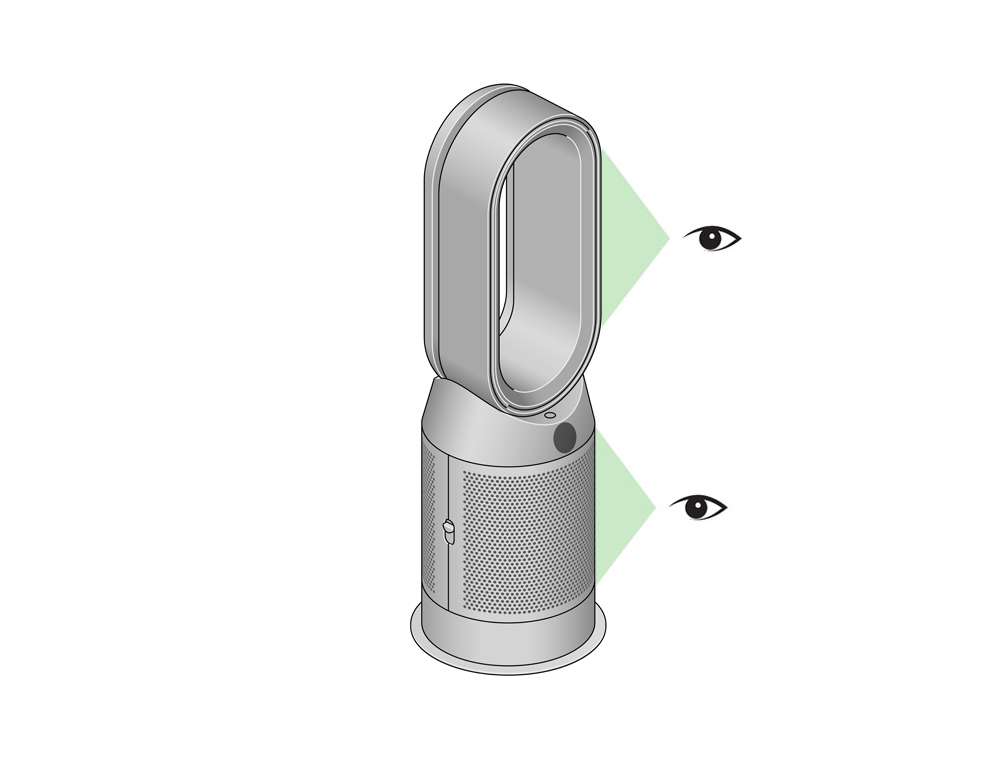
Gebruik een zachte borstel om stof en vuil te verwijderen.
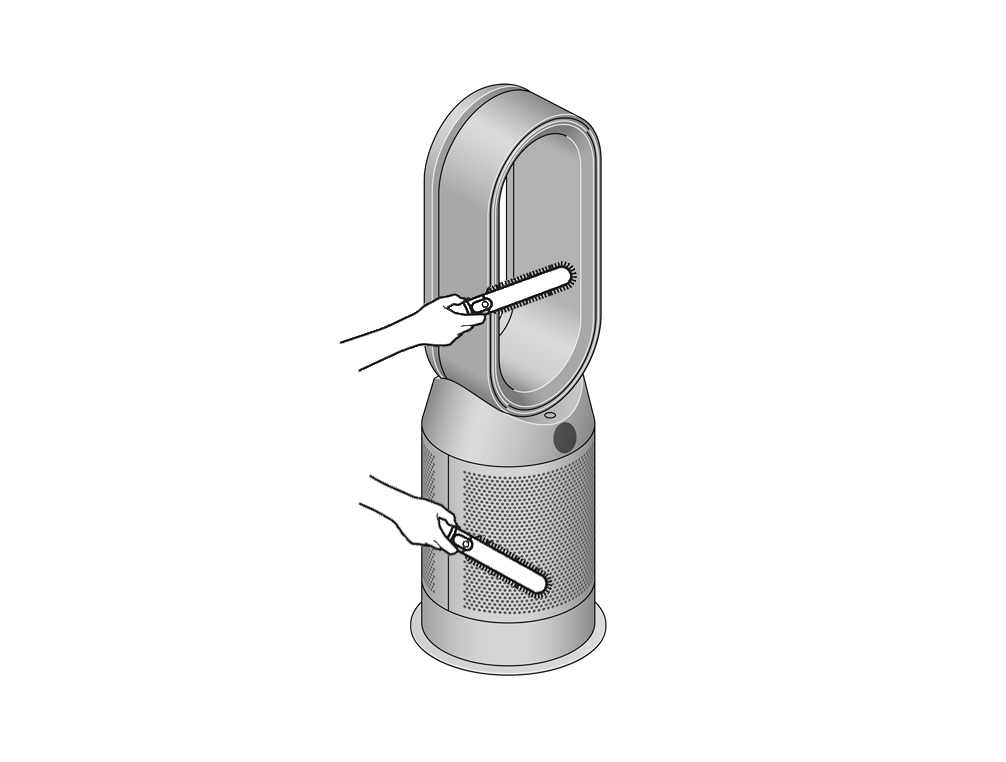
Gebruik geen schoonmaakmiddelen om je toestel schoon te maken.
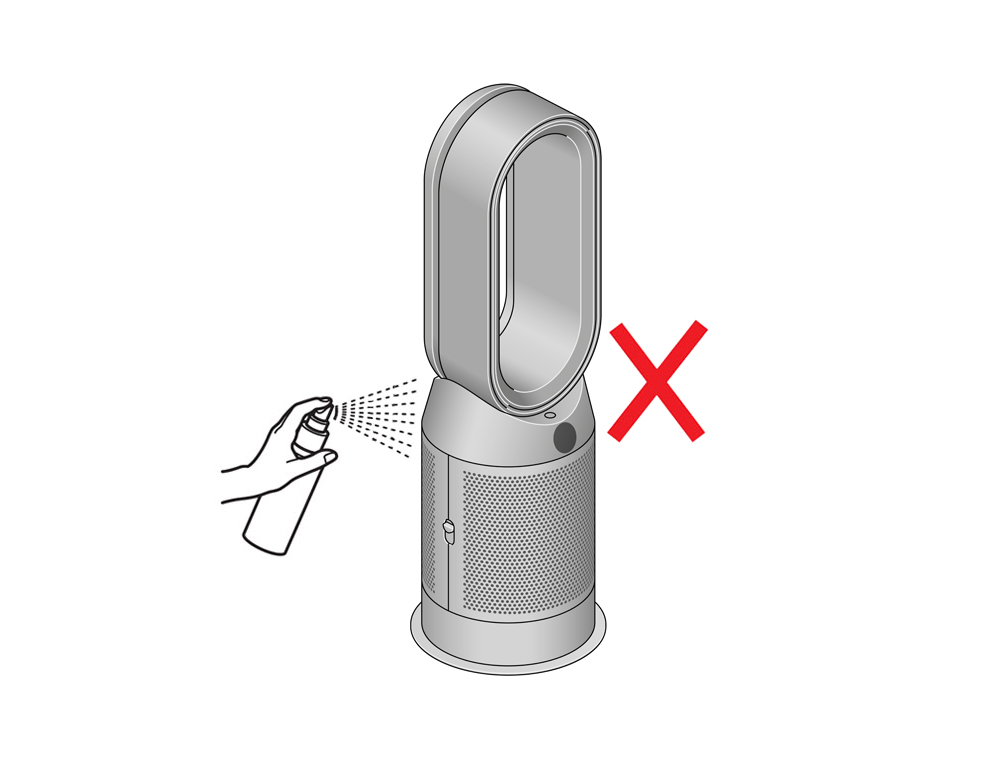
Is er iets anders waarmee we u kunnen helpen?
Selecteer de juiste optie
Dyson Link-app en connectiviteit
Als dit de eerste keer is dat u verbinding maakt, selecteer 'Verbindingstraject'.
Als u problemen ondervindt met de verbinding, selecteer 'Verbinding mislukt'.
Als u al verbinding hebt maar problemen ondervindt met uw app, selecteer 'Problemen oplossen na verbinden'.
Selecteer de juiste optie
App-versie
Zorg ervoor dat u de laatste versie van de Dyson Link-app hebt geïnstalleerd op uw apparaat.
Selecteer de juiste optie
Nauwere verbinding
Houd het apparaat dichterbij de luchtreiniger.
U kunt de luchtreiniger ook dichterbij uw wifirouter plaatsen om een sterker, stabieler signaal te krijgen.
Ga naar de volgende stap
Dyson Link-app
U kunt de laatste versie downloaden in de Google Play-store of Apple iTunes.
Uw 'Mijn Dyson'-account
Als u de Dyson Link-app hebt gedownload en geüpdatet, kunt u inloggen op of zich aanmelden voor een 'Mijn Dyson'-account.
Om een account aan te maken, hebt u een geldig e-mailadres en wachtwoord nodig.
Selecteer de volgende stap
Een toestel toevoegen
Selecteer 'Machine toevoegen' onderaan het scherm om het verbindingsproces te starten.
Selecteer de volgende stap
Selecteer je Dyson-toestel
Selecteer uw machine door 'Luchtbehandeling' te kiezen en vervolgens uw model luchtreiniger.
Selecteer de volgende stap
Problemen bij het vinden van uw luchtreiniger
Controleer of uw luchtreiniger is aangesloten en ingeschakeld.
Controleer de instellingen van uw apparaat
Controleer of de Bluetooth en wifi nog steeds zijn ingeschakeld op uw apparaat.
Verbinding uitgeschakeld op luchtreiniger
Houd de aan-knop van de luchtreiniger 5 seconden ingedrukt. Zodra ingeschakeld, wordt een wit wifisymbool weergegeven op uw luchtreiniger.
Selecteer de volgende stap
We hebben deze Dyson machines gevonden
Selecteer uw machine uit de lijst van gedetecteerde machines.
Selecteer de volgende stap
Uw apparaat vinden
Houd uw apparaat vlak bij het scherm van uw machine
Zo kan de machine uw apparaat detecteren.
Zorg ervoor dat u het apparaat aan de linkerkant van het display houdt zodat het uw apparaat detecteert
Selecteer de volgende stap
Het koppelingsproces activeren
Druk op de aan-uitknop van je toestel.
Dit start het koppelen.
Zorg ervoor dat u de knop indrukt en direct weer loslaat
WAARSCHUWING: Houd de knop niet ingedrukt
Selecteer de volgende stap
Toestel koppelen
Even geduld terwijl de app de verbinding met uw machine controleert.
Selecteer de volgende stap
Machine gekoppeld
We gaan nu het instellen van de verbinding met uw luchtreiniger voltooien.
Druk op de knop 'Doorgaan met instellen' om verder te gaan.
Selecteer de volgende stap
Voer het netwerkwachtwoord in.
Voer het netwerkwachtwoord van uw gekozen netwerk in
Selecteer de volgende stap
Verbinding bevestigen
Dit duurt maar even, de tijd dat we linken.
Selecteer de volgende stap
Nauwere verbinding
Houd de telefoon dichterbij de luchtreiniger.
Onjuist wachtwoord
Zorg ervoor dat u het juiste en volledige wifiwachtwoord invoert.
Versleuteling
Zorg ervoor dat uw router is ingesteld op WPA / WPA2-beveiligingsversleuteling
We adviseren u om ons product niet te verbinden met een wifi met kinderbeveiliging, omdat dit de verbinding kan beperken.
Als uw machine gekoppeld is, ga verder met het verbindingsproces door 'Machine verbonden' te selecteren.
Als u nog steeds een probleem ondervindt, selecteer 'Probleem niet opgelost'
Selecteer de juiste optie
Naar de fabrieksinstellingen resetten
Houd de aan-knop op de afstandsbediening en de machine tegelijkertijd 10 seconden ingedrukt.
Het scherm telt af vanaf 10.
Zodra het aftellen is voltooid, is de machine gereset.
Als u de machine reset, moet u opnieuw verbinding maken. Selecteer 'Verbindingsproces problemen oplossen' in de volgende stap.
Als u de machine al uit de app hebt gereset en nog steeds een probleem ervaart, selecteer 'Probleem niet opgelost'.
Selecteer de juiste optie
Dyson Link-app
U kunt de laatste versie downloaden in de Google Play-store of Apple iTunes.
Uw 'Mijn Dyson'-account
Als u de Dyson Link-app hebt gedownload en geüpdatet, kunt u inloggen op of zich aanmelden voor een 'Mijn Dyson'-account.
Selecteer de volgende stap
Een toestel toevoegen
Selecteer 'Machine toevoegen' onderaan het scherm om het verbindingsproces te starten.
Selecteer de volgende stap
Selecteer je Dyson-toestel
Selecteer uw machine door 'Luchtbehandeling' te kiezen en vervolgens uw model luchtreiniger.
Selecteer de volgende stap
Problemen bij het vinden van uw luchtreiniger
Controleer of uw luchtreiniger is aangesloten en ingeschakeld.
Controleer de instellingen van uw apparaat
Controleer of de Bluetooth en wifi nog steeds zijn ingeschakeld op uw apparaat.
Verbinding uitgeschakeld op luchtreiniger
Houd de aan-knop van de luchtreiniger 5 seconden ingedrukt. Zodra ingeschakeld, wordt een wit wifisymbool weergegeven op uw luchtreiniger.
Selecteer de volgende stap
Handmatige verbinding
Als u uw machine niet kunt toevoegen via de Bluetooth-functionaliteit, ga dan verder met de volgende stap en voeg uw machine handmatig toe.
Selecteer de juiste optie
Zoek de code van uw luchtreiniger
U vindt een 8-cijferige code voor uw luchtreiniger door de shroud aan de voorkant van uw machine te verwijderen.
Hij bevindt zich aan de onderkant van waar de shroud op de hoofdbehuizing van de machine zit.
Voer deze code in op het volgende scherm en het zou uw machine moeten detecteren.
Controleer de wifiverbinding
Controleer de verbinding van uw apparaat met uw draadloze thuisnetwerk.
U doet dit door de zoekmachine van uw apparaat te openen.
Naar de fabrieksinstellingen resetten
Houd de aan-knop op de afstandsbediening en de machine tegelijkertijd 10 seconden ingedrukt.
Het scherm telt af vanaf 10.
Zodra het aftellen is voltooid, is de machine gereset.
Als u de machine reset, moet u opnieuw verbinding maken. Selecteer 'Verbindingsproces problemen oplossen' in de volgende stap.
Als u de machine al uit de app hebt gereset en nog steeds een probleem ervaart, selecteer 'Probleem niet opgelost'.
Selecteer de juiste optie
We hebben deze Dyson machines gevonden
Selecteer uw machine uit de lijst van gedetecteerde machines.
Selecteer de volgende stap
Toestel gelinkt
Uw machine is nu verbonden met uw Dyson Link-app.
Doorloop de rest van de stappen om het installatieproces te voltooien.
Bent u de nieuwe eigenaar van deze machine
Eigenaar omzeilen?
De eigenaar van deze machine blijft er toegang tot hebben, blijft controle houden en kan de data weergeven.
Als u dat goed vindt, druk op 'OK' hieronder.
Selecteer de volgende stap
Waar is de machine?
Waar is uw luchtreiniger?
Personaliseer uw machine en gebruik het met de spraakgestuurde diensten.
Selecteer de volgende stap
Selecteer locatie
Selecteer een locatie uit de lijst die wordt weergegeven op uw apparaat voordat u uw selectie indient en bevestig.
U kunt ook een aangepaste locatie kiezen. Scroll daarvoor naar beneden en tik op ['wijzig'].
Selecteer de volgende stap
Selecteer datum
Druk op 'datum kiezen' en tik de datum in waarop je je toestel hebt aangekocht. We hebben dit nodig voor je waarborg.
We adviseren om je aankoopbewijs te bewaren.
Selecteer de volgende stap
Auto-update
Zorg ervoor dat 'Auto-update’ is ingeschakeld.
Dit zorgt ervoor dat u automatisch de laatste functies ontvangt en uw app goed werkt.
Selecteer de volgende stap
Wereldwijde locatie instellen
Tik op de tekst bovenaan het scherm om uw locatie in te stellen en informatie over de buitenluchtkwaliteit weer te geven
Selecteer de volgende stap
Setup voltooid
Je toestel is nu helemaal verbonden en ingesteld.
Als je nog hulp nodig hebt, selecteer dan die optie.
Selecteer de juiste optie
Eigenaar worden
Als dit product niet nieuw is, krijgt de vorige eigenaar een melding en kan deze de machine niet langer met zijn Dyson Link-app gebruiken.
Selecteer de volgende stap
Nauwere verbinding
Houd de telefoon dichterbij de luchtreiniger.
Activeer Bluetooth
Zorg ervoor dat de Bluetooth op uw apparaat is ingeschakeld.
Selecteer de volgende stap
Handmatige verbinding
Als u uw machine niet kunt toevoegen via de Bluetooth-functionaliteit, ga dan verder met de volgende stap en voeg uw machine handmatig toe.
Selecteer de juiste optie
Zoek de code van uw luchtreiniger
U vindt een 8-cijferige code voor uw luchtreiniger door de shroud aan de voorkant van uw machine te verwijderen.
Hij bevindt zich aan de onderkant van waar de shroud op de hoofdbehuizing van de machine zit.
Voer deze code in op het volgende scherm en het zou uw machine moeten detecteren.
Controleer de wifiverbinding
Controleer de verbinding van uw apparaat met uw draadloze thuisnetwerk.
U doet dit door de zoekmachine van uw apparaat te openen.
Naar de fabrieksinstellingen resetten
Houd de aan-knop op de afstandsbediening en de machine tegelijkertijd 10 seconden ingedrukt.
Het scherm telt af vanaf 10.
Zodra het aftellen is voltooid, is de machine gereset.
Als u de machine reset, moet u opnieuw verbinding maken. Selecteer 'Verbindingsproces problemen oplossen' in de volgende stap.
Als u de machine al uit de app hebt gereset en nog steeds een probleem ervaart, selecteer 'Probleem niet opgelost'.
Selecteer de juiste optie
We hebben deze Dyson machines gevonden
Selecteer uw machine uit de lijst van gedetecteerde machines.
Selecteer de volgende stap
Uw apparaat vinden
Houd uw apparaat vlak bij het scherm van uw machine
Zo kan de machine uw apparaat detecteren.
Selecteer de volgende stap
Toestel koppelen
Even geduld terwijl de app de verbinding met uw machine controleert.
Selecteer de volgende stap
Machine gekoppeld
We gaan nu het instellen van de verbinding met uw luchtreiniger voltooien.
Druk op de knop 'Doorgaan met instellen' om verder te gaan.
Selecteer de volgende stap
Voer het netwerkwachtwoord in.
Voer het netwerkwachtwoord van uw gekozen netwerk in.
Selecteer de volgende stap
Verbinding bevestigen
Dit duurt maar even, de tijd dat we linken.
Selecteer de volgende stap
Nauwere verbinding
Houd de telefoon dichterbij de luchtreiniger.
Onjuist wachtwoord
Zorg ervoor dat u het juiste en volledige wifiwachtwoord invoert.
Versleuteling
Zorg ervoor dat uw router is ingesteld op WPA / WPA2-beveiligingsversleuteling
We adviseren u om ons product niet te verbinden met een wifi met kinderbeveiliging, omdat dit de verbinding kan beperken.
Als uw machine gekoppeld is, ga verder met het verbindingsproces door 'Machine verbonden' te selecteren.
Als u nog steeds een probleem ondervindt, selecteer 'Probleem niet opgelost'
Selecteer de juiste optie
Controleer de wifiverbinding
Controleer de verbinding van uw apparaat met uw draadloze thuisnetwerk.
U doet dit door de zoekmachine van uw apparaat te openen.
Naar de fabrieksinstellingen resetten
Houd de aan-knop op de afstandsbediening en de machine tegelijkertijd 10 seconden ingedrukt.
Het scherm telt af vanaf 10.
Zodra het aftellen is voltooid, is de machine gereset.
Als u de machine reset, moet u opnieuw verbinding maken. Selecteer 'Verbindingsproces problemen oplossen' in de volgende stap.
Als u de machine al uit de app hebt gereset en nog steeds een probleem ervaart, selecteer 'Probleem niet opgelost'.
Selecteer de juiste optie
Toestel gelinkt
Uw machine is nu verbonden met uw Dyson Link-app.
Doorloop de rest van de stappen om het installatieproces te voltooien.
Bent u de nieuwe eigenaar van deze machine?
Eigenaar omzeilen?
De eigenaar van deze machine blijft er toegang tot hebben, blijft controle houden en kan de data weergeven.
Als u dat goed vindt, druk op 'OK' hieronder.
Selecteer de volgende stap
Waar is de machine?
Selecteer de ruimte waarin uw machine zich bevindt om het te personaliseren en te gebruiken met de stemgestuurde diensten.
Selecteer de volgende stap
Selecteer locatie
Selecteer een locatie uit de lijst die wordt weergegeven op uw apparaat voordat u uw selectie indient en bevestig.
U kunt ook een aangepaste locatie kiezen. Scroll daarvoor naar beneden en tik op ['wijzig'].
Selecteer de volgende stap
Selecteer datum
Druk op 'datum kiezen' en tik de datum in waarop je je toestel hebt aangekocht. We hebben dit nodig voor je waarborg.
We adviseren om je aankoopbewijs te bewaren.
Selecteer de volgende stap
Auto-update
Zorg ervoor dat 'Auto-update’ is ingeschakeld.
Dit zorgt ervoor dat u automatisch de laatste functies ontvangt en uw app goed werkt.
Selecteer de volgende stap
Wereldwijde locatie instellen
Tik op de tekst bovenaan het scherm om uw locatie in te stellen en informatie over de buitenluchtkwaliteit weer te geven.
Selecteer de volgende stap
Setup voltooid
Je toestel is nu helemaal verbonden en ingesteld.
Als je nog hulp nodig hebt, selecteer dan die optie.
Selecteer de juiste optie
Eigenaar worden
Als dit product niet nieuw is, krijgt de vorige eigenaar een melding en kan deze de machine niet langer met zijn Dyson Link-app gebruiken.
Selecteer de volgende stap
Nauwere verbinding
Houd de telefoon dichterbij de luchtreiniger.
Bluetooth aan
Zorg ervoor dat de Bluetooth op uw apparaat is ingeschakeld.
Selecteer de volgende stap
We hebben deze Dyson machines gevonden
Selecteer uw machine uit de lijst van gedetecteerde machines.
Selecteer de volgende stap
Als er meerdere foutmeldingen worden gelogd in het account (4 of meer) wordt het account geblokkeerd. Het account wordt dan gedurende 30 minuten geblokkeerd.
Wachtwoord opnieuw instellen
Als het wachtwoord onlangs is gewijzigd, moet er een periode van 30 minuten verstrijken voordat u zich weer kunt aanmelden bij het Dyson Link-app-account.
Selecteer op welk punt de verbinding mislukte.
Als de Dyson Link-app een foutmelding op het scherm heeft weergegeven met de tekst, 'We hebben een probleem gevonden met uw apparaat', selecteert u die optie.
Als u niet zeker weet of de verbinding geslaagd is of niet, maak dan opnieuw verbinding door 'Verbindingsproces' te selecteren uit de beschikbare opties.
De luchtinformatie van uw machines controleren
Om de luchtinformatie van uw machine te controleren op het gekozen product, drukt u op het instellingenpictogram rechtsboven en selecteert u uw machine-instellingen.
Vanaf hier navigeert u naar de optie lucht. Hier controleert u de levensduur van het filter en schakelt u continue bewaking in of uit.
Is er iets anders waarmee we u kunnen helpen?
Selecteer de juiste optie
App-commando's
Om uw machine te bedienen terwijl deze is aangesloten, drukt u op het pictogram van de afstandsbediening linksonder in het startscherm.
Selecteer de juiste optie
Luchtstroomrichting
Met deze knop kunt u de richting van de luchtstroom tussen voor- of achterstroom wijzigen.

Is er iets anders waarmee we u kunnen helpen?
Aan/uit
De gemarkeerde knop schakelt de voeding van de machine in of uit.

Is er iets anders waarmee we u kunnen helpen?
Automatische modus
U kunt de machine instellen om de kamer automatisch te zuiveren wanneer deze onder een bepaald niveau valt door op de gemarkeerde knop te drukken om de automatische modus in of uit te schakelen.

Is er iets anders waarmee we u kunnen helpen?
Ventilatorsnelheid
Wijzig de luchtstroomsnelheid met behulp van de luchtstroomsnelheidscontrole.
NB: De instelling van de ventilatorsnelheid ligt tussen 1-10.

Is er iets anders waarmee we u kunnen helpen?
Nachtstand
U kunt het leddisplay van de machine dimmen en de nachtmodus inschakelen door op de gemarkeerde knop te drukken.

Is er iets anders waarmee we u kunnen helpen?
Oscillatie
De gemarkeerde knop schakelt de oscillatie van de machine in of uit.

Is er iets anders waarmee we u kunnen helpen?
Timer
U kunt een timer voor uw machine inschakelen door op de gemarkeerde knop te drukken en te selecteren hoe lang u de machine wilt laten werken.
Is er iets anders waarmee we u kunnen helpen?
Selecteren van het juiste filter
Uw machine komt met beide filters.
Selecteer het filter waarbij u hulp nodig hebt.
Selecteer het betreffende filter
Vervangen van de koolstoffilters
Als het apparaat detecteert dat de niet-wasbare glazen koolstoffilters vervangen moeten worden, verschijnt op het display van het apparaat een groene balk.
Haal het apparaat uit het stopcontact. Schuif de knoppen aan beide zijden van de shrouds naar beneden. De shrouds ontgrendelen de glazen HEPA-filters.
Om de koolstoffilters te verwijderen: druk op de knoppen aan beide zijden van de filters.
Gooi de koolstoffilters in de afvalbak. Gooi het gebruikte filter weg volgens plaatselijke reguleringen.
Duw de nieuwe koolstoffilters op de basis tot deze vastzitten.
Druk op de shrouds tot deze op hun plaats klikken in de basis.
Plug het apparaat in het stopcontact en zet aan.

Druk op de oscillatieknop op de afstandsbediening. Het display op het apparaat telt terug vanaf vijf en eindigt met het standaard scherm. Het koolstoffilterniveau wordt opnieuw ingesteld en het apparaat is klaar voor gebruik.
Is er iets anders waarmee we u kunnen helpen?
Vervangen van het HEPA-filter
Als het apparaat detecteert dat de niet-wasbare HEPA-filters vervangen moeten worden, verschijnt op het display van het apparaat een paarse balk.
Haal het apparaat uit het stopcontact. Schuif de knoppen aan beide zijden van de shrouds naar beneden.
De shrouds ontgrendelen de glazen HEPA-filters.
Leeg de glazen HEPA-filters rechtstreeks in de prullenbak door beide paarse lipjes op de shrouds in te drukken. Gooi het gebruikte filter weg volgens plaatselijke reguleringen.
Duw de glazen HEPA-filters op de shrouds tot deze vastzitten. Druk op de shrouds tot deze op hun plaats klikken in de basis.
Plug het apparaat in het stopcontact en zet aan.
Druk op de Night-modusknop (Nachtmodus) op de afstandsbediening. Het display op het apparaat telt terug vanaf vijf en eindigt met het standaard scherm. Het glazen HEPA-filterniveau wordt opnieuw ingesteld en het apparaat is klaar voor gebruik.
Is er iets anders waarmee we u kunnen helpen?
Inplannen
Om een schema op uw machine in te stellen, drukt u, zodra uw machine is aangesloten, op het timerpictogram rechts onderaan.
Selecteer een tijd op basis van hoe lang u de machine wilt laten draaien voordat deze wordt uitgeschakeld.
Selecteer de juiste optie
Probleem inplannen
De planningsfunctie van de app werkt niet als er meer dan 35 zuigacties per week zijn gepland. Als u meer dan 35 zuigacties hebt gepland, verwijder er dan als nodig.
Als u minder dan 35 schoonmaaksessies per week hebt ingepland en u ervaart nog steeds problemen, verwijder dan alle ingeplande sessies en voeg ze allemaal opnieuw in.
Heeft dit het probleem opgelost?
De thuislocatie van uw machines instellen
Om de thuislocatie van uw machine te wijzigen op het gekozen product, drukt u op het instellingenpictogram rechtsboven en selecteert u uw machine-instellingen.
Vanaf hier navigeert u naar de optie thuislocatie en wijzigt u deze in de nieuwe locatie.
Is er iets anders waarmee we u kunnen helpen?
De software-informatie van je toestel controleren
Om de softwareinformatie van uw machine te controleren op het gekozen product, drukt u op het instellingenpictogram rechtsboven en selecteert u uw machine-instellingen.
Vanaf hier navigeert u naar de optie software. Hier controleert u de softwareversie en schakelt u auto-update in of uit.
Is er iets anders waarmee we u kunnen helpen?
Selecteer de juiste optie
Activiteit
Hier kunt u een overzicht bekijken van de gemiddelde luchtkwaliteit in uw huis op dagelijkse of wekelijkse schaal.
Is er iets anders waarmee we u kunnen helpen?
Luchtkwaliteit
Op het app-scherm kan de klant de uitleg zien voor: Buitenluchtkwaliteit; Zwevende deeltjes (PM2.5); Buitentemperatuur; Relatieve vochtigheid (RH)
Is er iets anders waarmee we u kunnen helpen?
Productgids
Je vindt hier handige aanwijzingen om alle mogelijkheden uit je toestel te halen:
- Leer je luchtreinigingsventilator kennen
- Snelle start
- Verklikkerlichtjes
- Gebruikswijzen (modi)
De productgids bevat ook aanwijzingen over het onderhoud van je toestel, en hoe je problemen oplost met inbegrip van de problemen die je toestel met foutverklikkerlichtjes meldt.
Scroll naar boven en beneden om de opties te bekijken, veeg naar rechts en links om tussenstappen te bewegen. Deze sectie bevat ook meer informatie:
Contact met Dyson
Privacybeleid
Licenties
Is er iets anders waarmee we u kunnen helpen?
App-afstandsbediening
Hier kunt u uw luchtreiniger bedienen zonder afstandsbediening.;
Aan/uit/auto
Luchtstroom
Oscillatie
Slaaptimer
Nachtmodus
Is er iets anders waarmee we u kunnen helpen?
Selecteer de juiste optie
Siri moet zijn ingeschakeld in de instellingen van uw apparaat om Siri-snelkoppelingen te gebruiken met de Dyson Link-app.
Open de instellingen op uw telefoon of tablet en selecteer [‘Siri & Zoek’]. Daarna, om Siri in te schakelen, [‘ Press home for Siri’].
Voordat u Siri-snelkoppelingen kunt gebruiken, moet u uw verbonden machine toevoegen aan de Dyson Link-app.
Om een Siri-snelkoppeling aan te maken, tikt u op het tandwiel in de rechter bovenhoek van het homescherm en selecteert u [‘Voice control’] en vervolgens ‘Siri’. Selecteer daarna [‘Add new shortcut’]. Kies vervolgens de vereiste instellingen en druk op de knop [‘Add to Siri’].
U moet een persoonlijke zin opnemen, zodat Siri aan de Dyson Link-app kan vertellen uw snelkoppeling uit te voeren. We raden u aan deze zin uniek en herkenbaar te maken.
Bijvoorbeeld, als u koelmodus en nachtmodus hebt geselecteerd, kunt u dit “Bedtijd” noemen, of een specifieke verwarmings-/koelingsinstelling kunt u “I’m koud” noemen.
Houd er rekening mee dat generieke zinnen die al in Siri zijn geprogrammeerd, niet gebruikt kunnen worden. Een voorbeeld daarvan is “Goedemorgen”.
Een lijst van alle gepersonaliseerde zinnen wordt opgeslagen op het scherm [‘Your Siri Shortcuts’] voor elke machine.
Om dit weer te geven, tikt u op het tandwiel in de rechter bovenhoek van het homescherm van de betreffende machine en selecteert u [‘Stembesturing’] en vervolgens ‘Siri’.
Daarna selecteert u de relevante Siri-snelkoppeling. Hier kunt u de zin opnieuw opnemen of de snelkoppeling verwijderen.
Met Siri-snelkoppelingen kunt u uw luchtreiniger(s) bedienen met uw stem. U kunt uw eigen gepersonaliseerde commando's maken, bewerken en verwijderen, die kunnen worden geactiveerd via uw mobiel of tablet.
Elke Siri-snelkoppeling is uniek voor de machine waarop deze is gemaakt en kan niet op meerdere machines worden toegepast.
U moet verschillende Siri-snelkoppelingen maken voor elke machine en een nieuwe gepersonaliseerde zin opnemen.
Als een gepersonaliseerde zin op meerdere machines wordt opgenomen, geeft Siri deze op uw apparaat weer als selecteerbare opties, samen met een machine-ID.
Als u meerdere machines hebt die de Sirisnelkoppelingsfunctie gebruiken, raden we aan om elke zin uniek te maken. Als een machine bijvoorbeeld in de keuken staat en een andere in de slaapkamer, neem deze locaties dan op in de zin.
Siri-snelkoppelingen kunnen worden gebruikt in elke regio waar Apple Siri ondersteunt. Ga naar de Apple-website om te zien of het wordt ondersteund in uw regio.
U kunt Siri-snelkoppelingen op twee manieren activeren op de Dyson Link-app:
- Zeg simpelweg, [“Hey Siri”], gevolgd door de vooraf opgenomen persoonlijke zin.*
- Door te drukken op de Home-knop op uw mobiel of tablet om Siri te activeren en uw vooraf opgenomen persoonlijke zin te zeggen wanneer u daarom wordt gevraagd.
Welke methode u ook kiest, u moet zijn ingelogd op de Dyson Link-app.
*Voor deze optie moet Siri ingeschakeld zijn op uw telefoon of tablet in Siri-instellingen.
Siri-snelkoppelingen zijn verkrijgbaar voor iOS 12 of later.
Selecteer de juiste optie
Aan/uit
Controleer of de machine is ingeschakeld.

Zorg ervoor dat de juiste knop op de afstandsbediening wordt ingedrukt.
Wijs de afstandsbediening direct naar de voorkant van de machine terwijl u de knop indrukt.

Afstandsbediening
Wijs de afstandsbediening direct naar de voorkant van de machine terwijl u de knop indrukt.
Test koelstand.

Test de verwarmingscontrole.

Test de oscillatie.

Test de slaaptimer.

De batterij vervangen
Schroef de batterijdeksel van de afstandsbediening los.
De batterij in de afstandsbediening vervangen
Maak de basis los en trek deze weg van de afstandsbediening. Vervang de batterij met type CR 2032.
App-luchtstroomcontrole
Open de app om de luchtstroom te regelen.
Instellingen in de app wijzigen.
Heeft het gebruik van de app het probleem opgelost?
Test luchtstroomwijziging met behulp van de Dyson link-app.
Verandert de luchtsnelheid met behulp van de Dyson link-app?
Verwarmingselementen
De verwarmingselementen gaan een voor een aan, dit kan dus verwacht worden wanneer de machine eerst aangaat.
Laat de luchtreiniger 1 minuut draaien op de hoogste temperatuurinstelling.
NB: De verwarmingselementen werken alleen met de luchtstroom naar voren gericht.
Doeltemperatuur
De verwarming zal niet functioneren tenzij de doeltemperatuur hoger is dan de kamertemperatuur. De temperatuur die is ingesteld op de machine is de doeltemperatuur van de ruimte, niet de temperatuur van de ventilator. De temperatuur van de ventilator in verwarmingsmodus verandert niet.
Druk de rode temperatuurknop in tot het digitale display op de hoofdbehuizing 37°C weergeeft.
Selecteer de juiste optie
Haperende voeding
Dyson-verwarmingsventilatoren en hete en coole luchtreinigers hebben een positieve veiligheidsfunctie waarbij de machine uitschakelt na 9 uur continu verwarmen. Dit gebeurt als de machine is ingesteld op auto en 9 uur lang continu warmte levert. NB: Deze functie kan niet uitgeschakeld worden.
Wijs de afstandsbediening direct naar de voorkant van de machine terwijl u de knop indrukt.
Open de Dyson Link app.
Open de afstandsbediening op de app en druk op de AAN/UIT-knop.
Schakelt de machine uit met de Dyson Link-app?
Open de Dyson Link app.
Open de afstandsbediening op de app en druk op de AAN/UIT-knop.
Controle van de afstandsbediening
Gebruikt u een afstandsbediening voor andere apparaten (zoals een tv) in de buurt van het apparaat?
De sensor op het apparaat die het infraroodsignaal van de afstandsbediening ontvangt, raakt mogelijk verstoord door direct zonlicht of tl-licht.
Verplaats het apparaat zo dat het zich niet onder direct zonlicht of tl-licht bevindt.
Haal de machine uit het stopcontact
Uw Dyson apparaat wordt waarschijnlijk aangestuurd door de afstandsbediening van een ander apparaat.
Dit kunt u voorkomen door de stekker van uw Dyson apparaat uit het stopcontact te halen als u het niet gebruikt.
Controleer de machine en maak schoon
Om je Dyson luchtreinigingsventilator optimaal te laten werken, is het belangrijk om hem regelmatig op verstoppingen na te kijken.
Als je toestel stoffig is, veeg het dan af met een vochtige pluisvrije doek.

Ga op zoek naar verstoppingen in de luchtinlaatgaatjes van het filter en de kleine opening in de luchtstroomring.
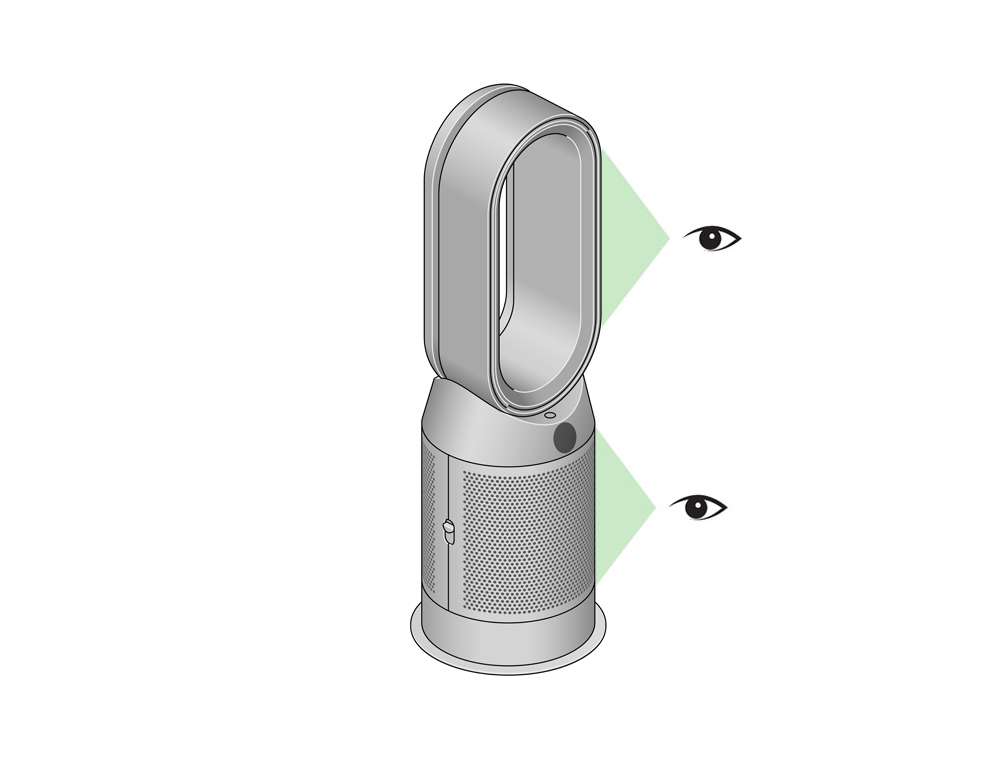
Gebruik een zachte borstel om stof en vuil te verwijderen.

Gebruik geen schoonmaakmiddelen om je toestel schoon te maken.
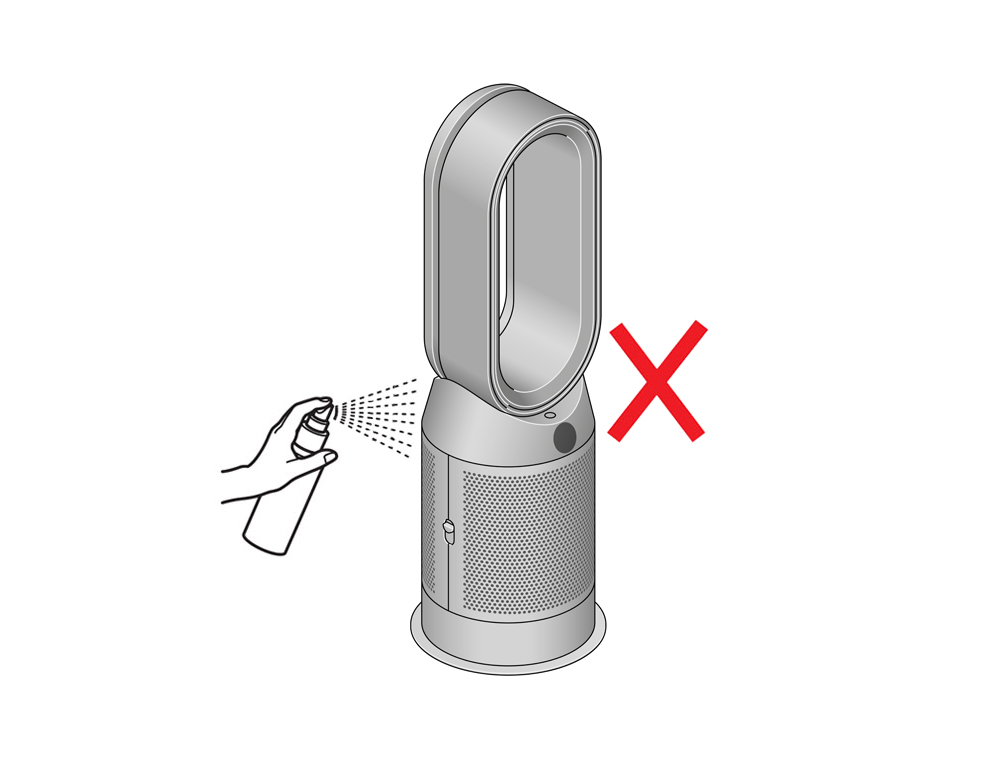
Uw filter moet wellicht vervangen worden.
Controleer de levensduur van het filter met de app, op het display of de inlaat op bovenmatige stofopbouw.
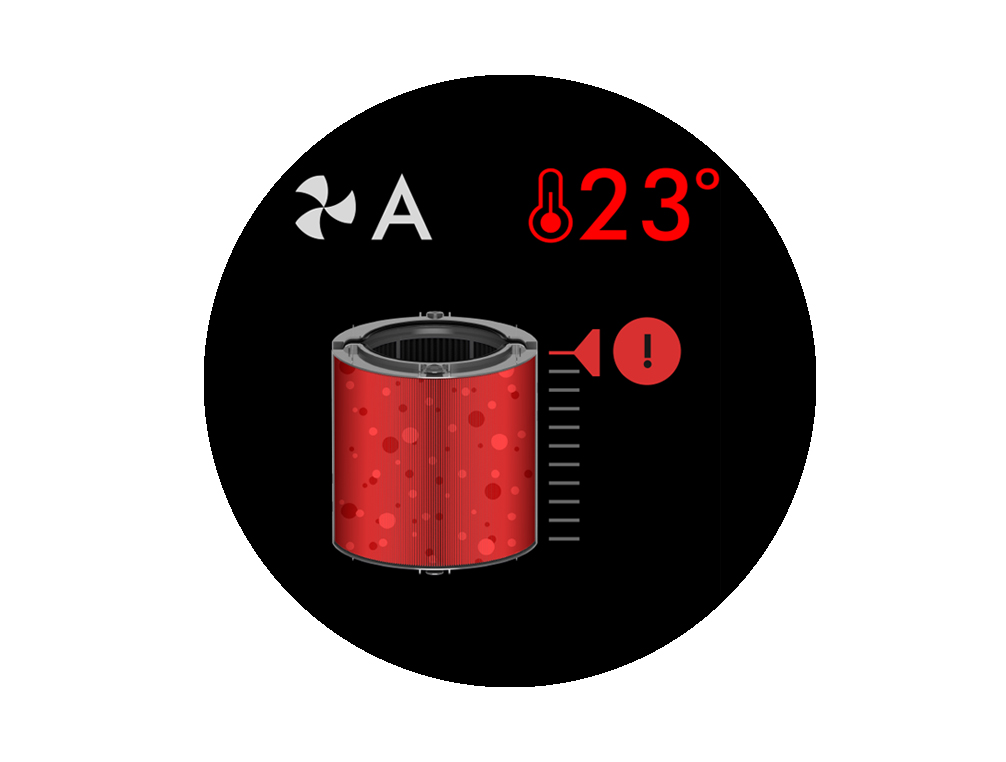
Heeft dit het probleem opgelost?
Volg de stappen in de video.
Vind de tekstversie van onze stapsgewijze instructies onder "Heeft dit het probleem opgelost?"
Heeft dit het probleem opgelost?
Je HEPA- en Koolstoffilters vervangen
Voordat je het filter vervangt, schakel je je Dyson luchtreinigingsventilator uit en haal je de stekker uit het stopcontact.
De resterende levensduur van het filter wordt op het scherm getoond en geeft aan wanneer de niet-wasbare filters aan vervanging toe zijn. Druk op de informatieknop op je afstandsbediening of kijk op de Dyson Link app.
Je moet de levensduur van het filter op je toestel opnieuw instellen.

Je toestel wordt geleverd met een HEPA- en Koolstoffilter.
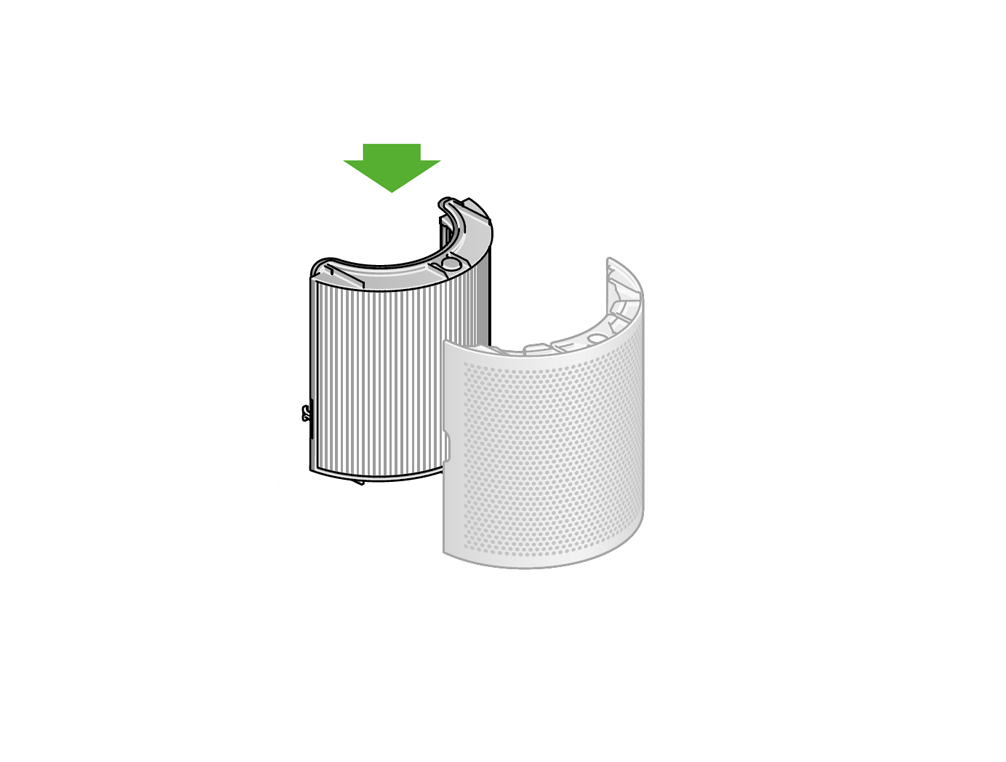
Om je HEPA- en Koolstoffilter te vervangen, druk je de knoppen aan weerszijden van je toestel omlaag om het buitenste deksel los te maken. Duw de lipjes omlaag om het filter te verwijderen.
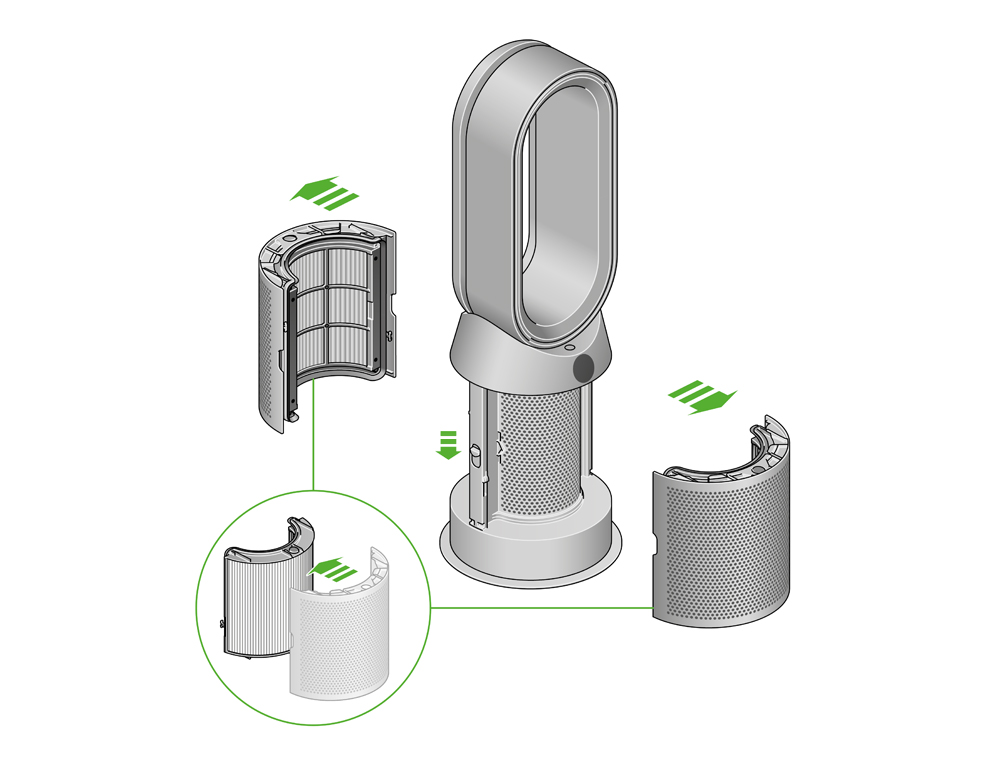
Duw het vervangfilter in het buitenste deksel en zorg ervoor dat de lipjes vastklikken.

Plaats de buitenste deksels op je toestel en druk ze stevig aan tot ze allebei op hun plaats vastklikken.
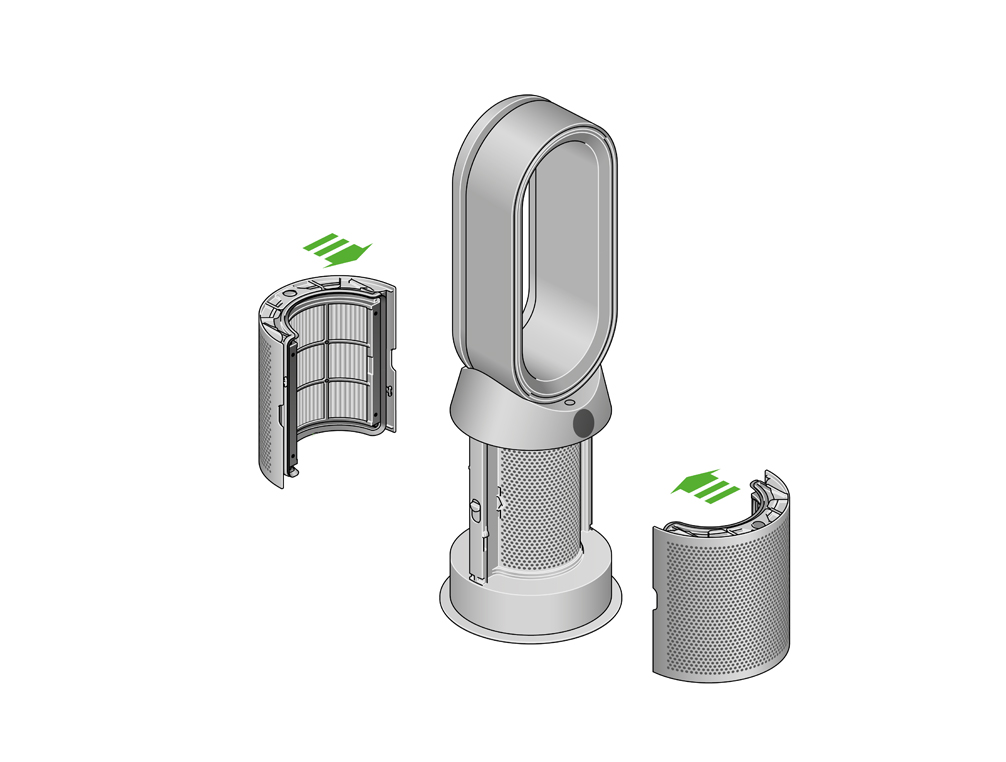
Steek de stekker van je toestel in, schakel het aan, en stel de levensduur van het filter opnieuw in.

Levensduur van het HEPA- en Koolstoffilter opnieuw instellen
Het is belangrijk om de levensduur van je filter opnieuw in te stellen nadat je het filter vervangen hebt.

Houd op je afstandsbediening de Nachtmodus-knop ingedrukt.
Het scherm op je toestel begint af te tellen vanaf vijf, de levensduur van het filter wordt gereset en je toestel is klaar voor gebruik.
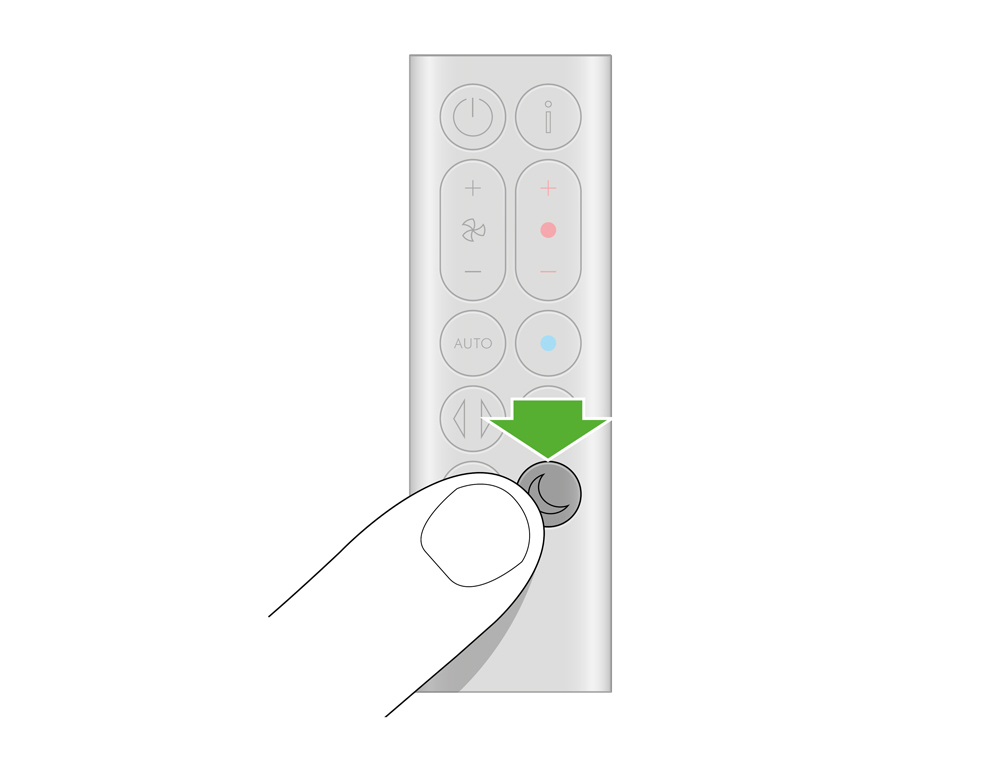
Selecteer de juiste optie
Wanneer uw luchtreiniger schakelt van voor- naar achterluchtstroom, kan er een klik te horen zijn als de motor van richting verandert.
Dit is een normaal geluid voor de luchtreiniger en geen indicatie dat er iets fout is met uw machine.
Controleer de basis
Controleer rond de basis van de machine op vuil of verstoppingen.
Haal alle filters er af en bevestig ze opnieuw om er zeker van te zijn dat ze juist op hun plaats geklikt zijn. Als u de filters plaatst, duw ze in en omhoog en controleer of er geen hiaten of losse gebieden zijn.
Als de filters niet juist zijn geplaatst, verschijnt er een driehoekig waarschuwingssymbool op uw scherm. Als dit gebeurd, bevestig de filters dan opnieuw.
Doorlopende controle
De continue bewaking wordt gebruikt om luchtkwaliteits-, temperatuurs- en vochtigheidsgegevens continu door te geven aan de machine en app, zelfs wanneer de luchtreiniger uitstaat. De sensoren hebben kleine ventilatoren die luchtstroom behouden voor continue bewaking, maar dit moet geen hoorbare geluidsinterferentie veroorzaken.
Het kan voorkomen dat het display groen is, wat een hoge luchtkwaliteit aangeeft, maar dat de ventilatorsnelheid nog steeds hoog is. Dit komt omdat de machine continu een goede luchtkwaliteit wil bewaken en in omstandigheden zoals kamers met niet-goedsluitende ramen, moet de machine harder werken om een goede luchtkwaliteit te behouden.
Dit gebeurt alleen als de machine op Auto is ingesteld. Om de Auto-modus uit te zetten, selecteert u Manual (handmatig) met de afstandsbediening of op de app.

Controleer het volgende op de app:
Veeg naar boven om de instellingentab weer te geven en tik om opties te openen.
Veeg naar beneden om de optie voor continue bewaking te vinden en tik om te openen.
Zet de optie 'Verzamel gegevens in stand-by' OFF (UIT). (Het pictogram wordt grijs wanneer het uitstaat). Bewaar deze wijziging door te drukken op 'Gereed' rechts bovenin de pagina.
Continue bewaking kan nu aan/uit worden gezet door de knop 'Auto' vijf seconden in te drukken op de afstandsbediening.
Test de machine opnieuw.
Het toestel herstarten
Trek de stekker van het toestel uit het stopcontact en wacht 10 seconden.

Plug de stekker van het toestel terug in het stopcontact en probeer opnieuw.

De machine schoonmaken
Om je Dyson luchtreinigingsventilator optimaal te laten werken, is het belangrijk om hem regelmatig op verstoppingen na te kijken.
Als je toestel stoffig is, veeg het dan af met een vochtige pluisvrije doek.

Ga op zoek naar verstoppingen in de luchtinlaatgaatjes van het filter en de kleine opening in de luchtstroomring.
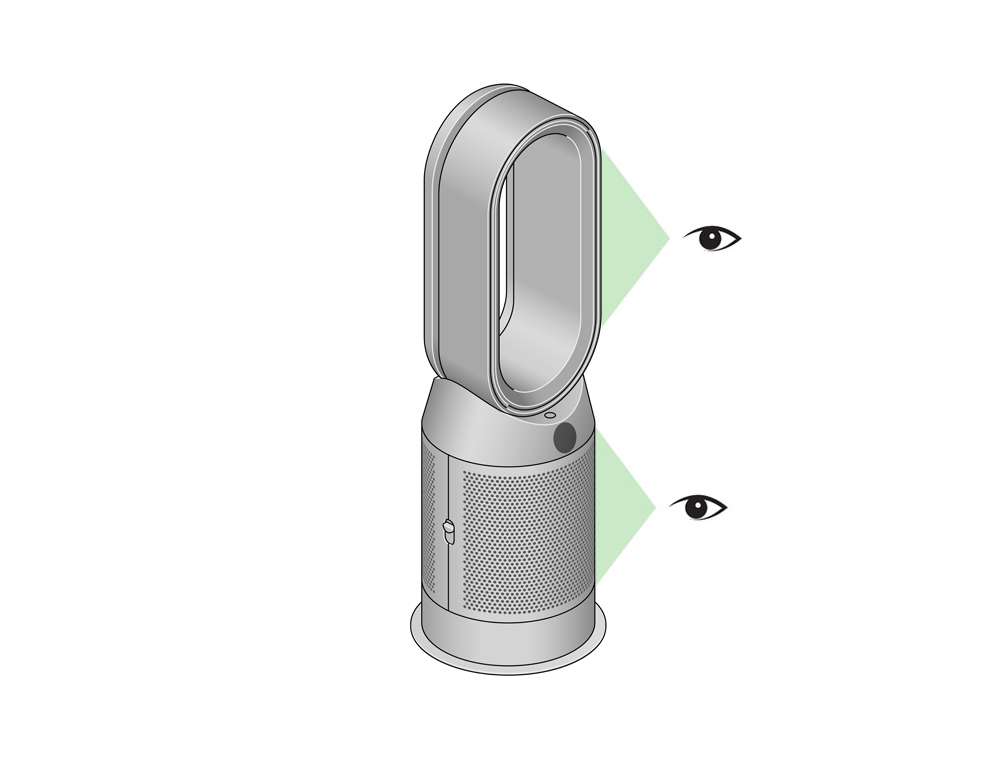
Gebruik een zachte borstel om stof en vuil te verwijderen.
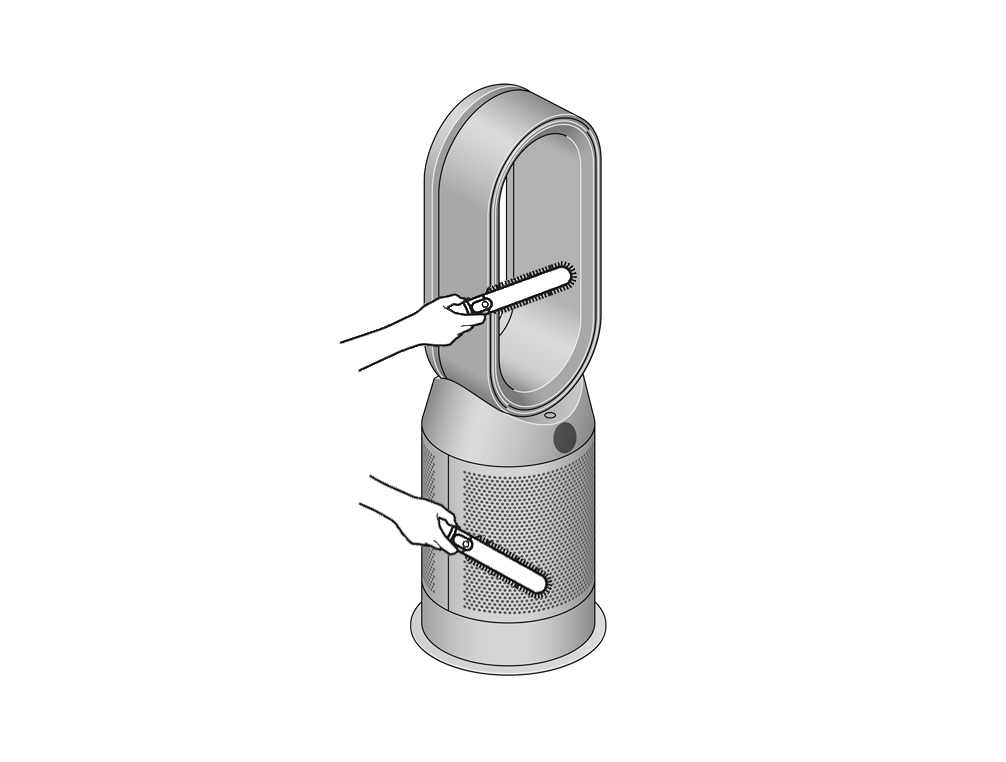
Gebruik geen schoonmaakmiddelen om je toestel schoon te maken.
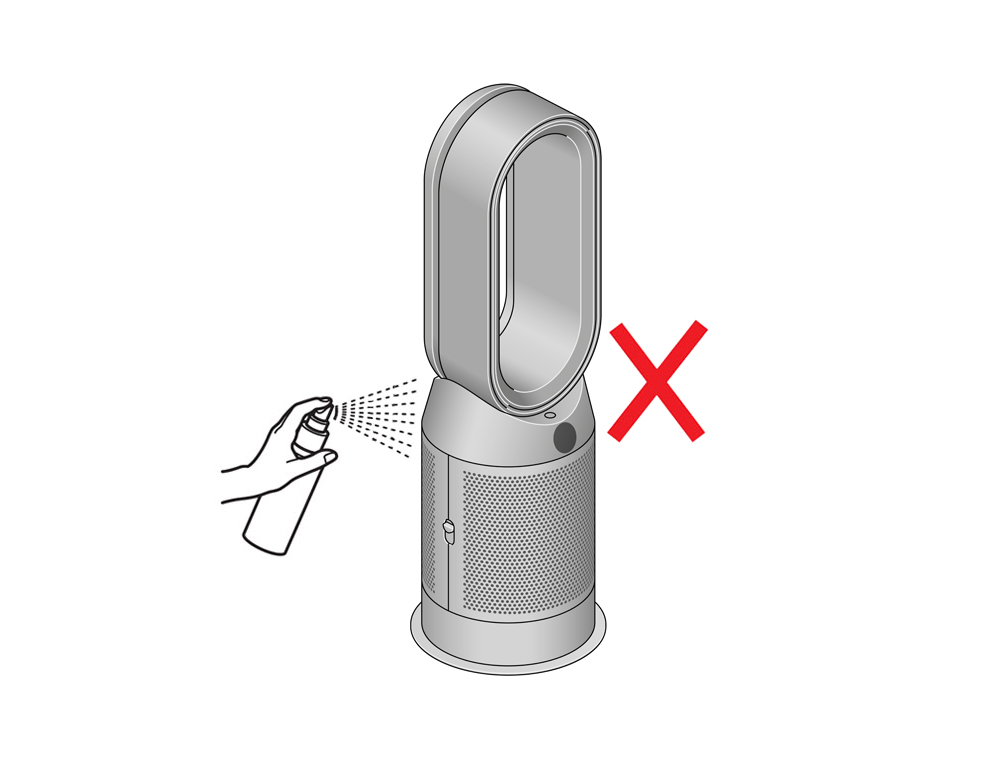
Verwijder de filters
Zet de machine uit en haal uit het stopcontact.

Om je HEPA- en Koolstoffilter te verwijderen, druk je de knoppen aan weerszijden van je apparaat omlaag om het buitenste deksel los te maken. Duw de lipjes omlaag om het filter te verwijderen.
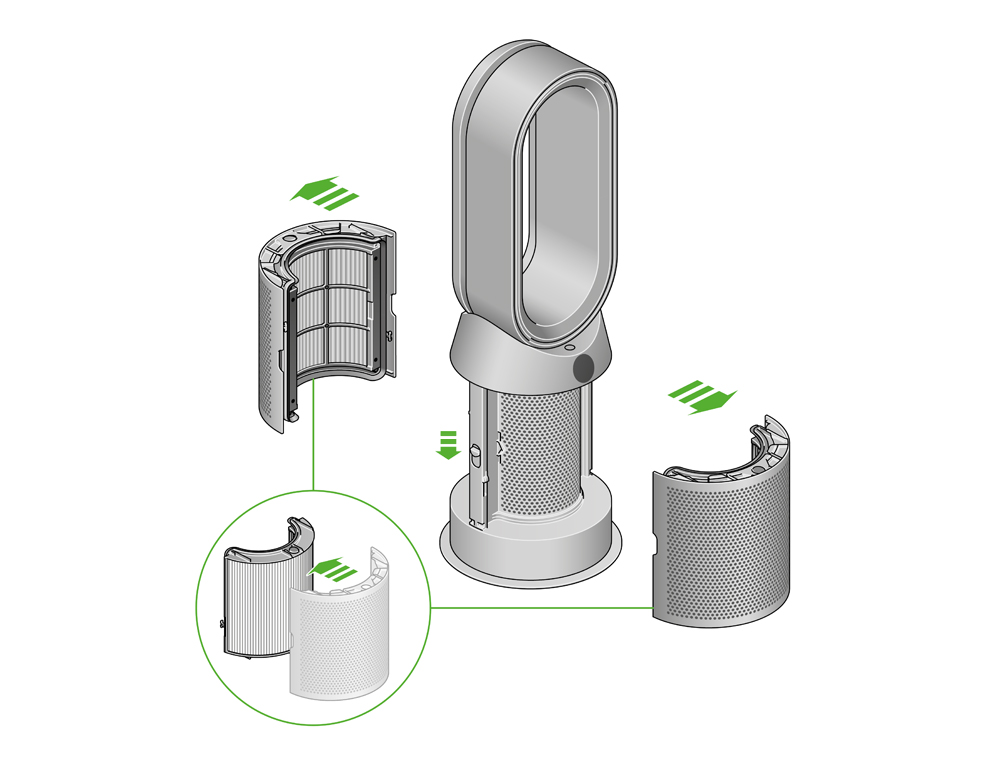
Terwijl het HEPA- en Koolstoffilter is verwijderd, plaats je de buitenste deksels op je toestel en duw je ze stevig aan tot ze beide op hun plaats vastklikken.
Steek de stekker van je toestel in en schakel het aan.

Zorg ervoor dat u de meest up-to-date software hebt gedownload voordat u begint met controleren. We raden ten zeerste aan om automatische updates in de instellingen van uw Dyson Link-app in te schakelen, zodat de meest up-to-date software kan worden geïnstalleerd zodra deze beschikbaar is.
Selecteer de juiste optie
De kleur van de getallen en aflezingen op het display worden gelinkt aan de luchtkwaliteit van de respectievelijke categorie.
Groen geeft een hoge luchtkwaliteit aan met weinig vervuilende stoffen, rood geeft een lage luchtkwaliteit aan met een hoog niveau van vervuilende stoffen.
Verschillende categorieën hebben verschillende niveaus van vervuilende stoffen tegelijkertijd en worden daarom in verschillende kleuren weergegeven.
De interface is ontworpen om op het scherm te blijven dat u selecteert. Zorg ervoor dat er niet automatisch op de afstandsbediening wordt gedrukt.
Het kan voorkomen dat het display groen is, maar dat de ventilatorsnelheid nog steeds hoog is.
Dit komt omdat de machine continu een goede luchtkwaliteit wil bewaken. Bijvoorbeeld in kamers met niet-goedsluitende ramen, moet de machine harder werken via een hogere ventilatorsnelheid om een goede luchtkwaliteit te behouden.
Als u wilt dat de ventilator stiller is, kunt u de richting van de luchtstroom veranderen naar achteren, of u kunt de machine in de handmatige modus zetten en de luchtstroom verminderen.
Foutmelding
Stel de machine opnieuw in.

Trek de stekker van het toestel uit het stopcontact en wacht 10 seconden.

Plug de stekker van het toestel terug in het stopcontact en probeer opnieuw.

Nachtstand werkt niet
In nachtmodus zal uw machine het omgevingslichtniveau automatisch aanvoelen en de helderheid van het rustscherm naar behoren aanpassen.
Als de kamer erg licht is (bijvoorbeeld als alle lichten aanstaan), wordt het schermdisplay ingesteld op minimale helderheid. Als de kamer donker is (alle lichten uit) wordt het scherm uitgeschakeld.
In beide scenario's, als er contact is met de machine zullen beide schermen oplichten.
Als u scherm niet juist wordt weergegeven (onjuiste aflezing, wit scherm, enz), controleer dan of u de laatste versie van de software hebt geïnstalleerd.
Wanneer u een product instelt, raden we u ten sterkste aan auto-updates in te schakelen, zodat uw machine eenvoudig de laatste software kan downloaden.
Om auto-updates in te schakelen, open de Dyson Link-app en klik op het tandwiel rechts bovenin het homescherm.
Klik op 'Instellingen van uw luchtreiniger'.
Scrol naar beneden naar 'Software' een schakel Auto-update in.
Het toestel herstarten
Zet de machine uit en haal uit het stopcontact.

Zorg ervoor dat alle buitendeuren en ramen gesloten zijn.
Stofzuig de vier sensorgleuven aan de linkerkant van het lcd-scherm.

Plug in en test de machine.

Zet de machine uit en haal uit het stopcontact.

Verplaats de machine naar een andere ruimte.
Plug in en test de machine.

De eerste keer dat uw luchtreiniger aanstaat, doen de gassensoren zelfkalibratie. Dit duurt ongeveer een uur waarna ze normaal zullen functioneren.
Als de stroom binnen een uur wordt uitgeschakeld, zal de initialisatieperiode verdergaan vanaf het punt waar hij was gebleven.
Hoelang heeft uw luchtreiniger aan gestaan?
Als je toestel helemaal nieuw is en niet langer dan een uur aan heeft gestaan, kan het zijn dat het toestel nog bezig is met kalibratie. Het duurt maximaal een uur voordat deze procedure is voltooid. Laat het toestel gedurende deze tijd aan staan. Zet het toestel na een uur uit en vervolgens weer aan. Druk op de aan/uit-knop op het toestel of de afstandsbediening.
Als je luchtreiniger gedurende meer dan een uur aangesloten is geweest op een stabiele voedingsbron en de geselecteerde waardes worden nog steeds niet weergegeven, raden we je aan de fabrieksinstellingen te resetten.
Druk op de aan/uit-knop op het toestel en de afstandsbediening.
Houd de knoppen ingedrukt tot het LCD-scherm een terugteltimer laat zien.
Wanneer het terugtellen is voltooid, is het toestel gereset.
Je luchtreiniger gaat automatisch aan. Laat het toestel een uur aan staan voor zelfkalibratie.
NB: Door het toestel te resetten, zijn de gegevens van je wifinetwerk verwijderd en is je luchtreiniger niet meer verbonden met de Dyson Link-app. Het is nodig opnieuw verbinding te maken.
De eerste keer dat uw luchtreiniger aanstaat, doen de gassensoren zelfkalibratie. Dit duurt ongeveer een uur waarna ze normaal zullen functioneren.
Als de stroom binnen een uur wordt uitgeschakeld, zal de initialisatieperiode verdergaan vanaf het punt waar hij was gebleven.
Hoelang heeft uw luchtreiniger aan gestaan?
De eerste keer dat uw luchtreiniger aanstaat, doen de gassensoren zelfkalibratie. Dit duurt ongeveer een uur waarna ze normaal zullen functioneren.
Als de stroom binnen een uur wordt uitgeschakeld, zal de initialisatieperiode verdergaan vanaf het punt waar hij was gebleven.
Hoelang heeft uw luchtreiniger aan gestaan?
De eerste keer dat uw luchtreiniger aanstaat, doen de gassensoren zelfkalibratie. Dit duurt ongeveer een uur waarna ze normaal zullen functioneren.
Als de stroom binnen een uur wordt uitgeschakeld, zal de initialisatieperiode verdergaan vanaf het punt waar hij was gebleven.
Hoelang heeft uw luchtreiniger aan gestaan?
De eerste keer dat uw luchtreiniger aanstaat, doen de gassensoren zelfkalibratie. Dit duurt ongeveer een uur waarna ze normaal zullen functioneren.
Als de stroom binnen een uur wordt uitgeschakeld, zal de initialisatieperiode verdergaan vanaf het punt waar hij was gebleven.
Hoelang heeft uw luchtreiniger aan gestaan?
Controleer knoppen op afstandsbediening
Zorg ervoor dat de juiste knop op de afstandsbediening wordt ingedrukt.

Afstandsbediening
Wijs de afstandsbediening direct naar de voorkant van de machine terwijl u de knop indrukt.
Test koelstand.
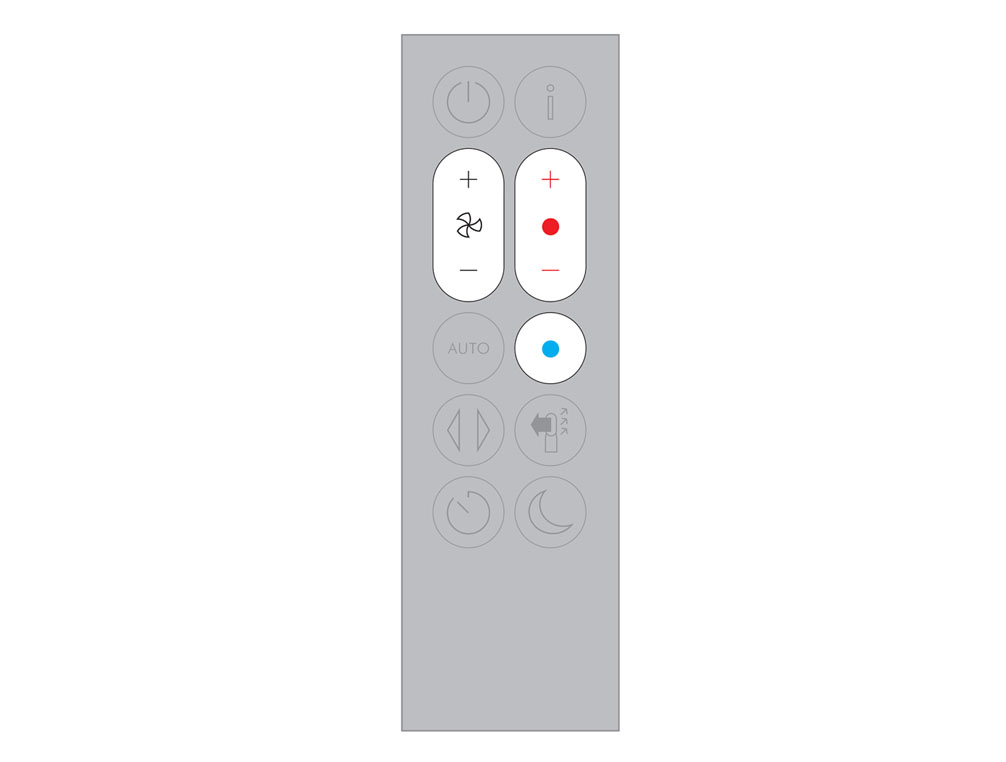
Test de verwarmingscontrole.
Test de luchtstroom.

Test de slaaptimer.

De batterij vervangen
Schroef de batterijdeksel van de afstandsbediening los.
Maak de basis los en trek deze weg van de afstandsbediening. Vervang de batterij met type CR 2032.
Controleer met de Dyson Link-app
Open de app en stel de machine in om te oscilleren.
Als u de Dyson Link-app niet hebt geïnstalleerd, selecteer 'Nee'als de volgende optie.
Heeft de machine nu oscillatie?
Controleer machinebasis
Zorg ervoor dat alle voeten aan de basis van de machine zijn bevestigd.
Zet de luchtreiniger op een plat, antislip oppervlak.
Controleer knoppen op afstandsbediening
Zorg ervoor dat de juiste knop op de afstandsbediening wordt ingedrukt.

Zwenkbereik
Het apparaat hoort maximaal 180 graden te zwenken.
Wijs de afstandsbediening naar de basis van de luchtreiniger en test de bediening.
De batterij vervangen
Schroef de batterijdeksel van de afstandsbediening los.
Maak de basis los en trek deze weg van de afstandsbediening. Vervang de batterij met type CR 2032.
Selecteer de juiste optie
Informatiemenu
Druk op deze knop om door de informatie te bladeren die je Dyson luchtreinigingsventilator monitort.
Informatie over luchtkwaliteit, temperatuur, luchtvochtigheid en filterniveaus wordt op het lcd-scherm getoond.
Wanneer een bepaald soort verontreinigende stof de luchtkwaliteit doet afnemen, verschijnt een symbool voor de verontreinigende stof op het lcd-scherm.
Kies een optie voor meer informatie
Aanhoudend driehoekalarm
Zet je toestel UIT en trek de stekker uit het stopcontact.
Wacht 10 seconden en steek de stekker terug in en zet je toestel terug AAN.
Tijdelijk driehoekalarm
Als het alarm op het lcd-scherm verschijnt en daarna verdwijnt, dan kan je gewoon je toestel blijven gebruiken.
Waarschuwingssymbool
Als je toestel een waarschuwingssymbool toont, probeer het dan uit en weer aan te zetten. Als hiermee de waarschuwing niet verdwijnt, neem dan contact op met de Dyson Klantenservice.
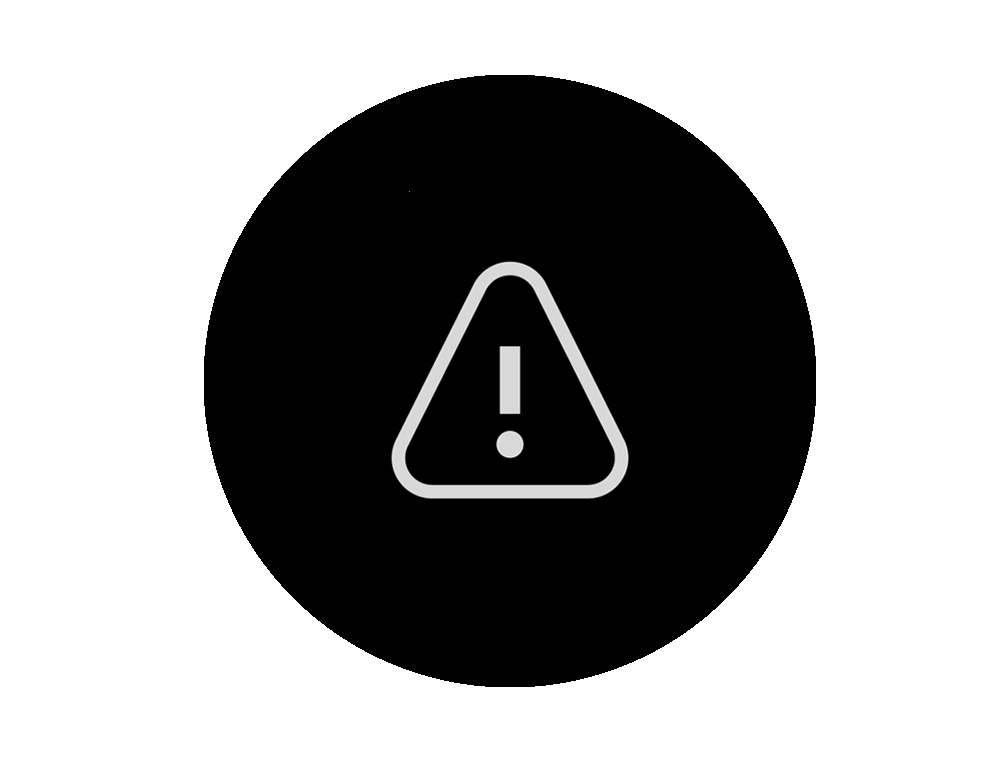
Kwaliteit binnenlucht - 12 seconden
Monitor de huidige luchtkwaliteit aan de hand van grafiek die data van de laatste 12 uur weergeeft.
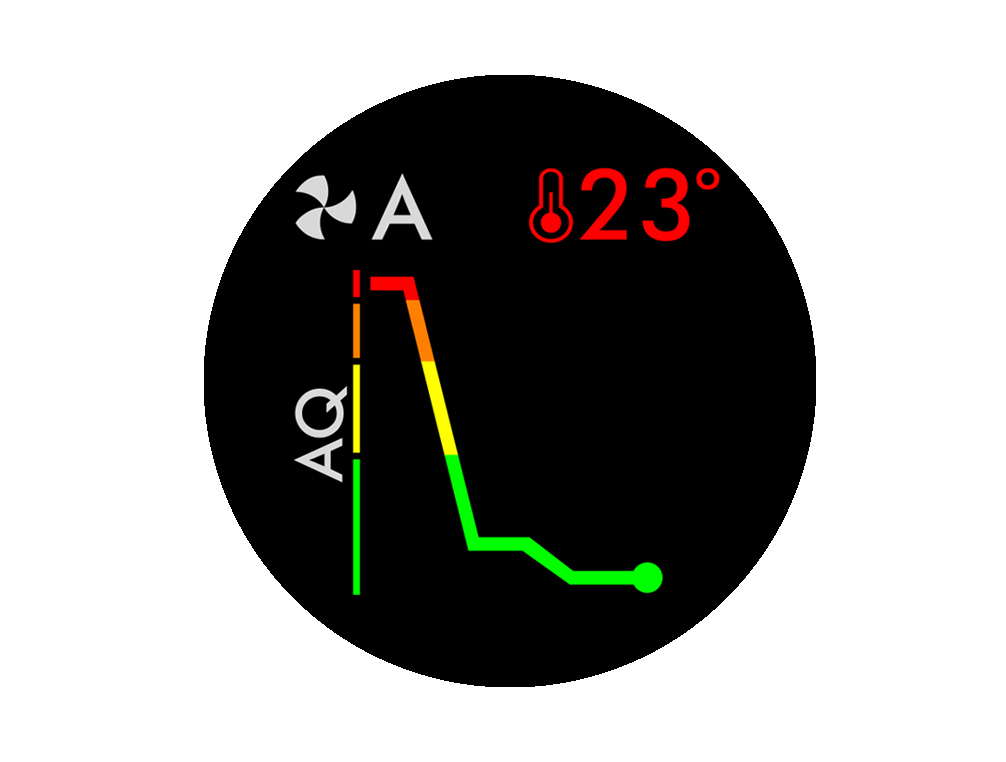
Werkt het toestel zoals verwacht?
Kwaliteit binnenlucht - 24 uur
Monitor de luchtkwaliteit aan de hand van grafiek die data weergeeft van de laatste 24 uur.
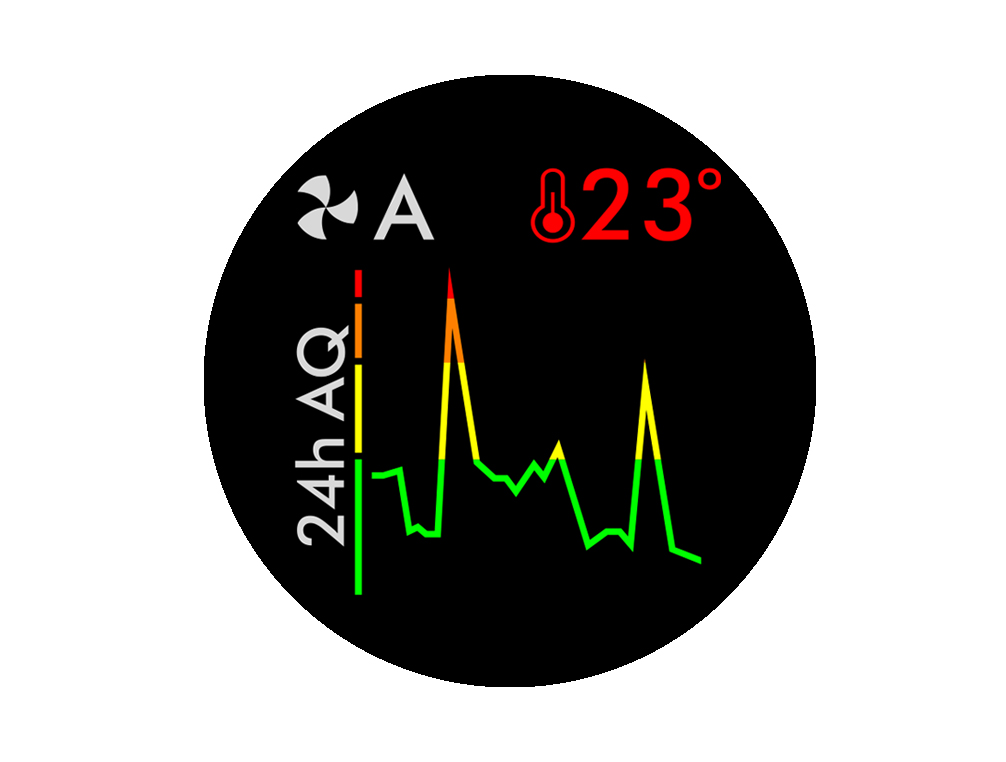
Werkt het toestel zoals verwacht?
Filters
De resterende levensduur van het filter wordt op het lcd-scherm getoond en geeft aan dat je filters moeten worden vervangen.

Werkt het toestel zoals verwacht?
Luchtvochtigheid binnen
De hoeveelheid waterdamp in de lucht, uitgedrukt in percent.
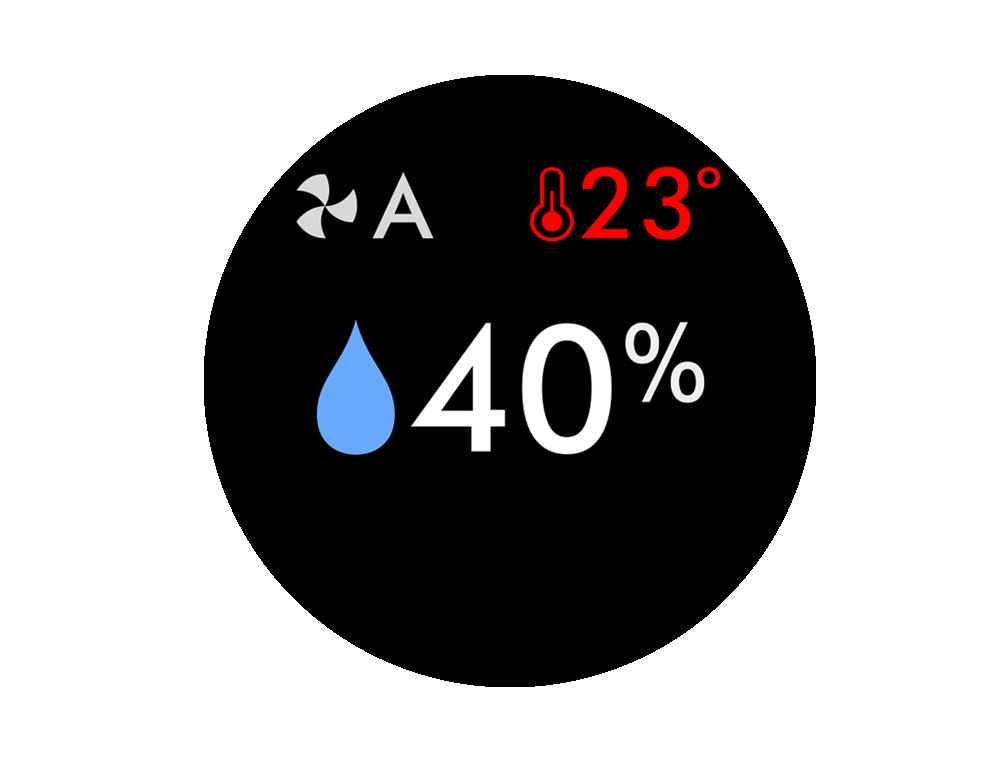
Werkt het toestel zoals verwacht?
Stikstofdioxide en andere oxiderende gassen
Deze potentieel schadelijke gassen komen bij verbranding vrij in de lucht, zoals bijvoorbeeld het gas dat verbrandt tijdens het koken of uitlaatgassen van voertuigen.
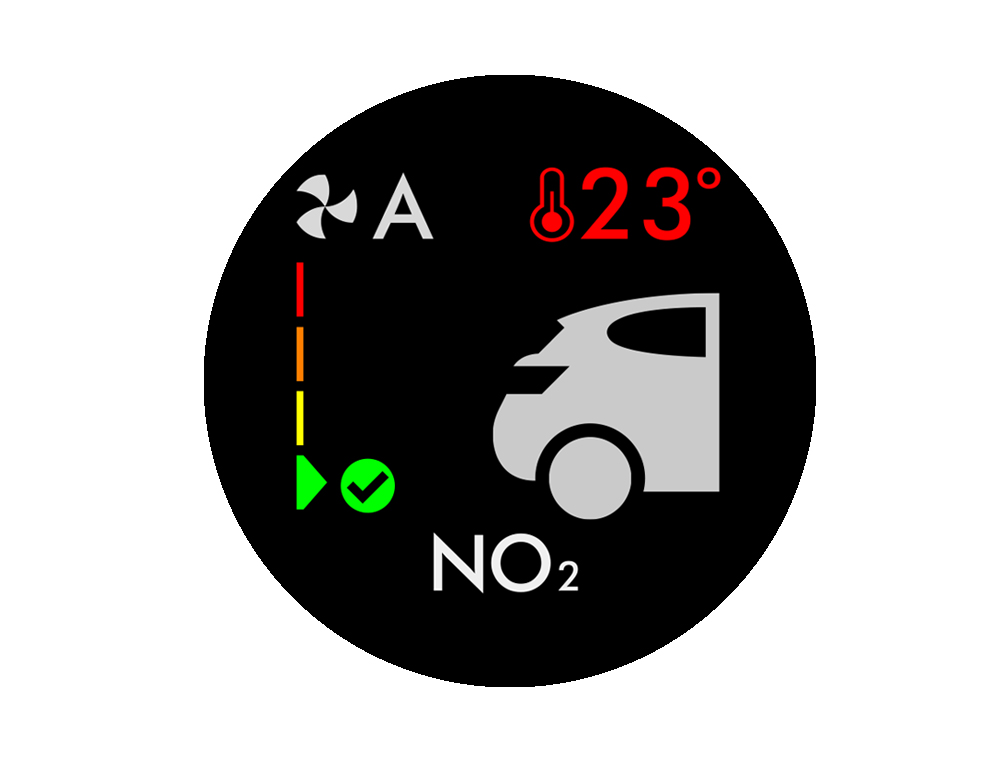
Werkt het toestel zoals verwacht?
Fijnstof (PM10)
Grotere microscopische delen tot 10 micron, zwevend in de lucht die we inademen. Deze bevatten stof, schimmel en pollen.
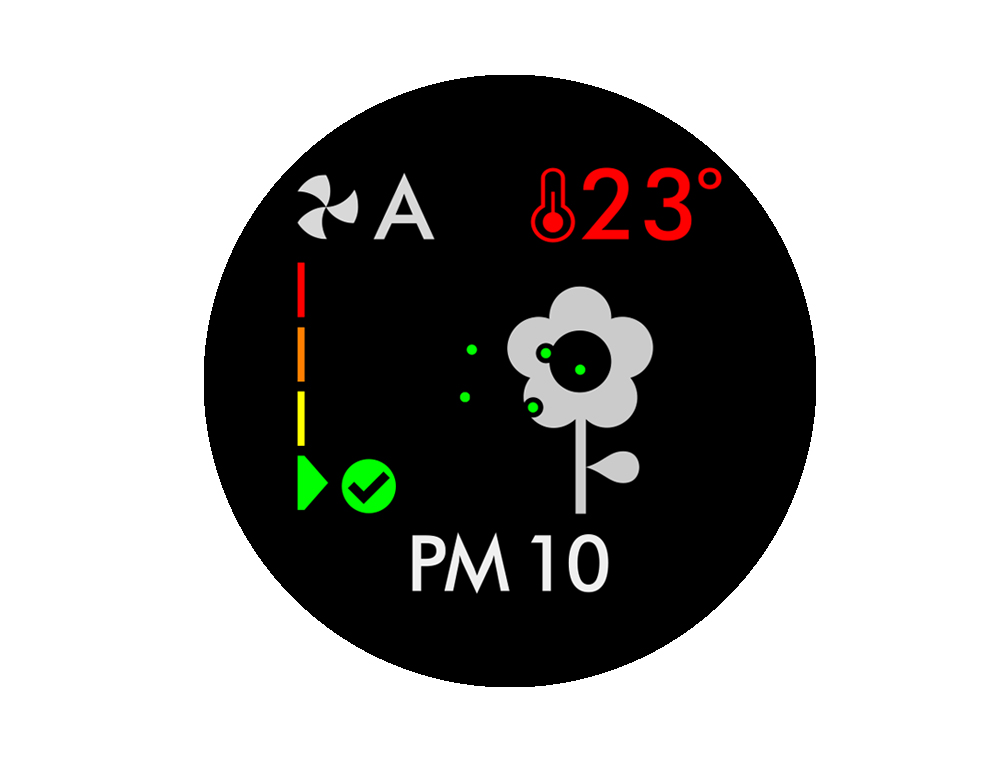
Werkt het toestel zoals verwacht?
Fijnstof (PM2.5)
Microscopische deeltjes tot 2,5 micron, zwevend in de lucht die we inademen. Dit bestaat onder andere uit rook, bacteriën en allergenen.
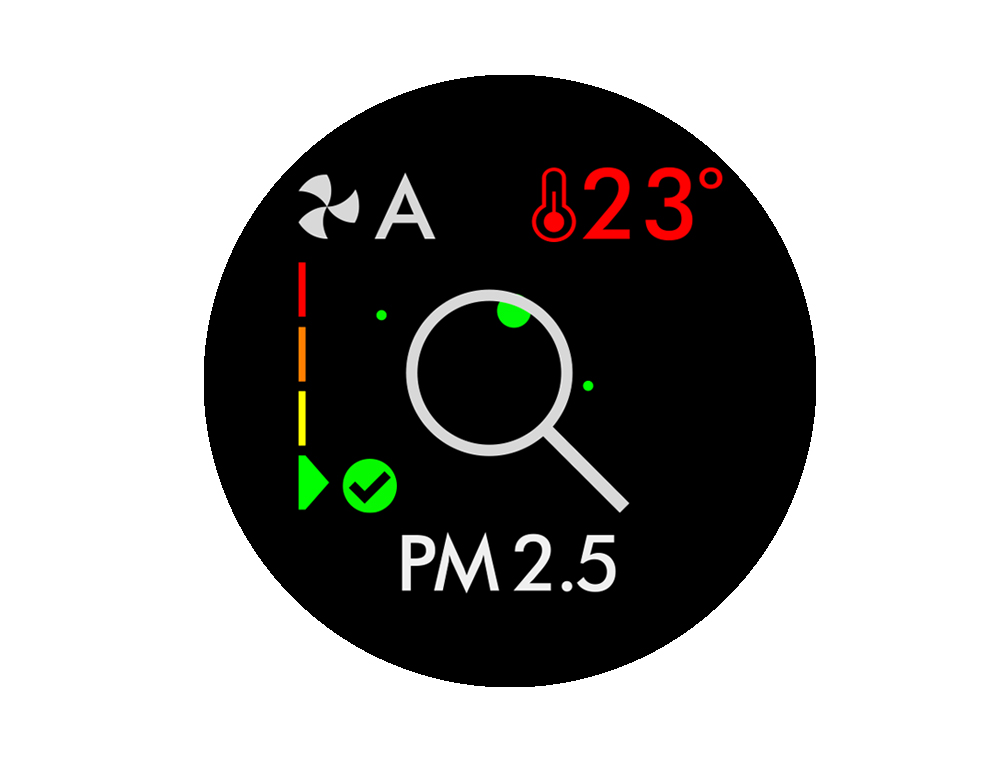
Werkt het toestel zoals verwacht?
Binnentemperatuur
Monitor de omgevingstemperatuur om een comfortabele omgeving te behouden.
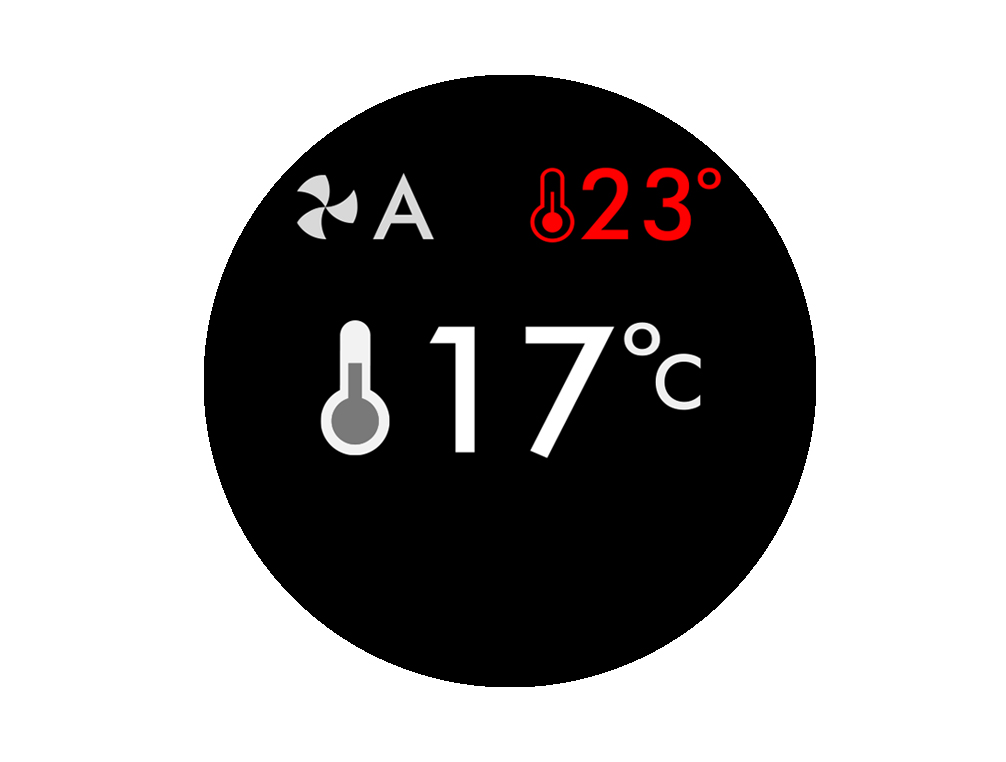
Werkt het toestel zoals verwacht?
Vluchtige organische stoffen
VOS (Vluchtige organische stoffen) zijn kenmerkende geuren die schadelijk kunnen zijn. Je vindt ze in schoonmaakmiddelen, verf en meubilair.
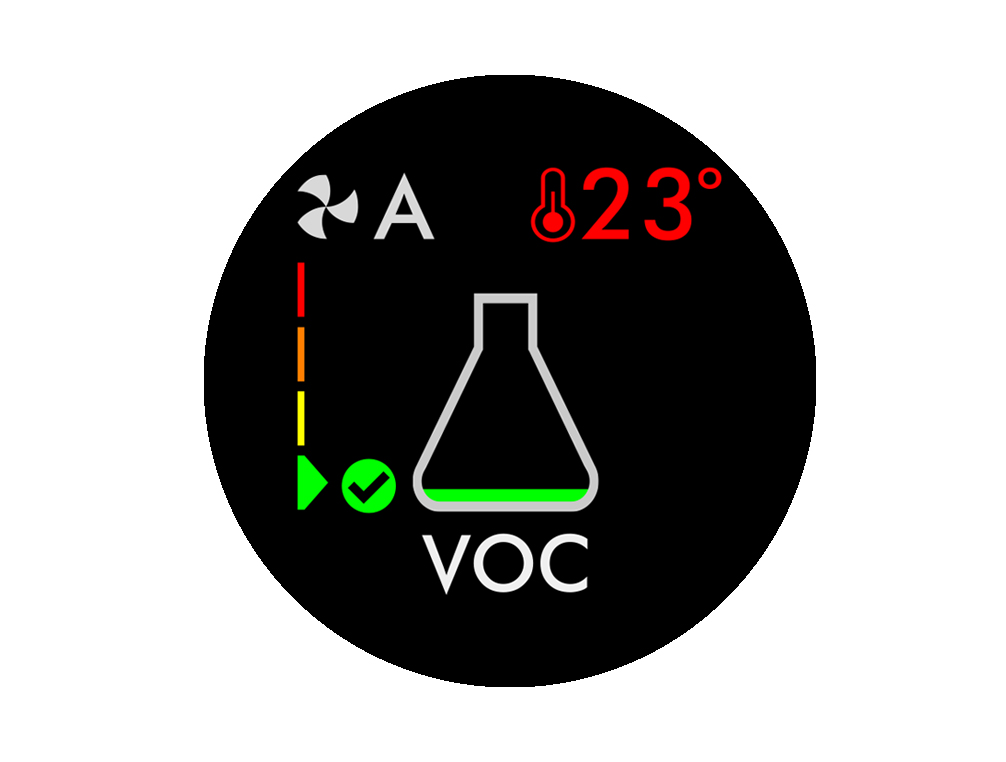
Werkt het toestel zoals verwacht?
Wifi
De huidige connectiestatus met je wifi-netwerk.
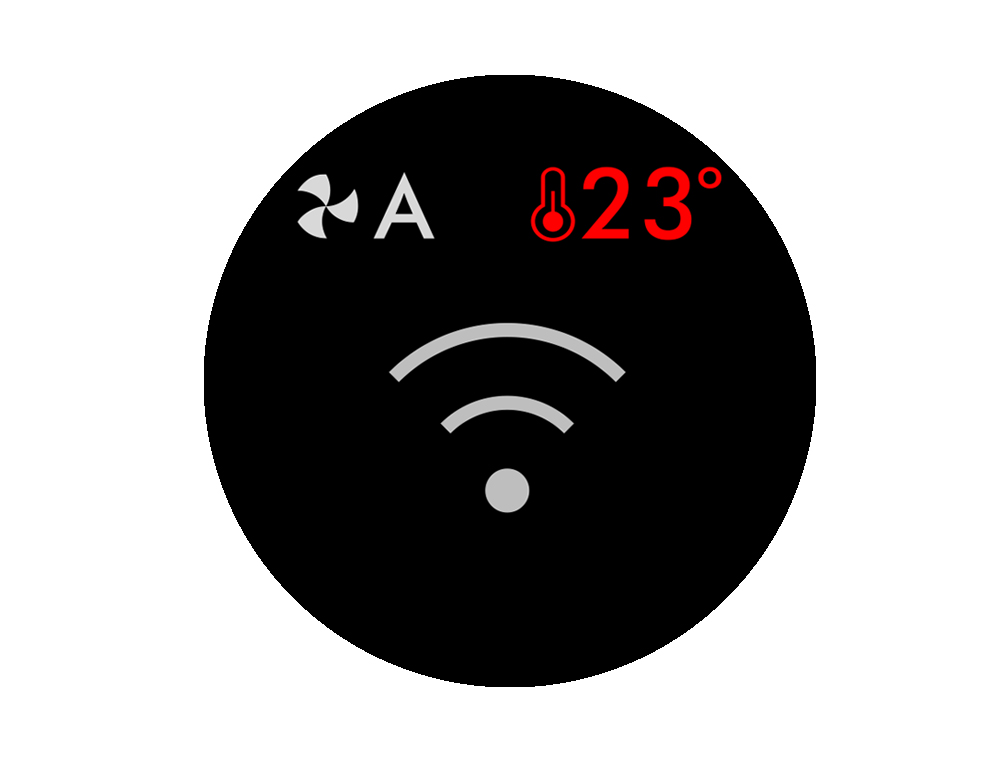
Werkt het toestel zoals verwacht?
Selecteer de juiste optie
Gebruik beide handen om je toestel aan de voet uit de doos te tillen.
Niet aan de luchtstroomring optillen.
Je toestel wordt geleverd met een HEPA- en Koolstoffilter.
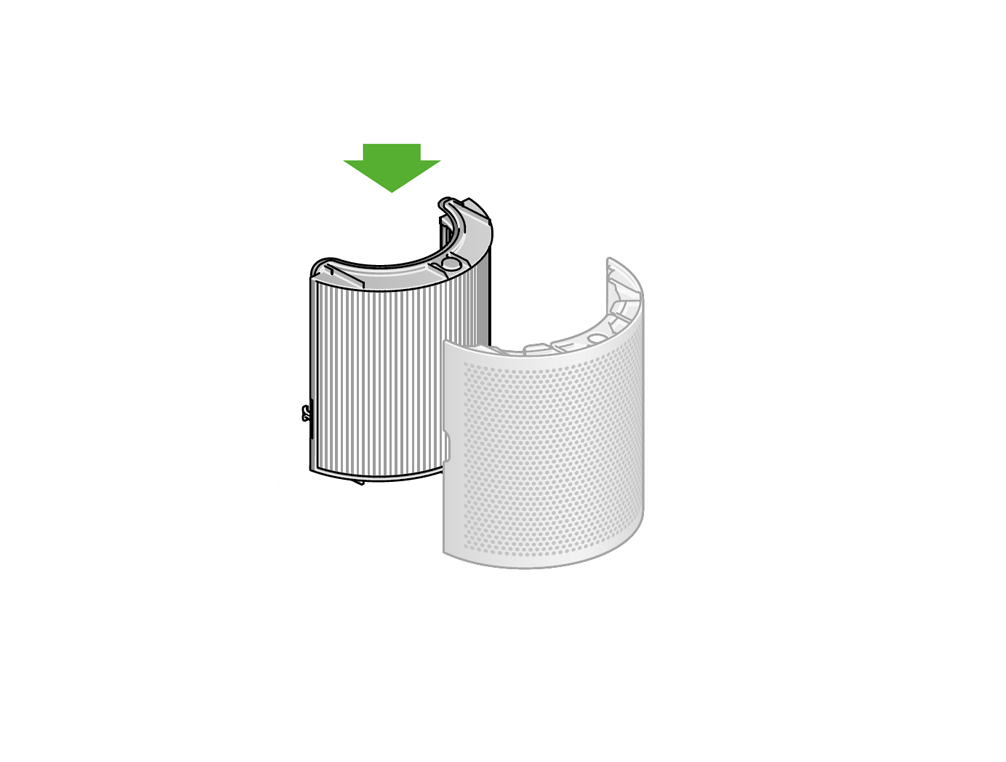
Duw je HEPA- en Koolstoffilter in het buitenste deksel en plaats het op de voet. Duw stevig aan tot beide buitenste deksels op hun plaats klikken.
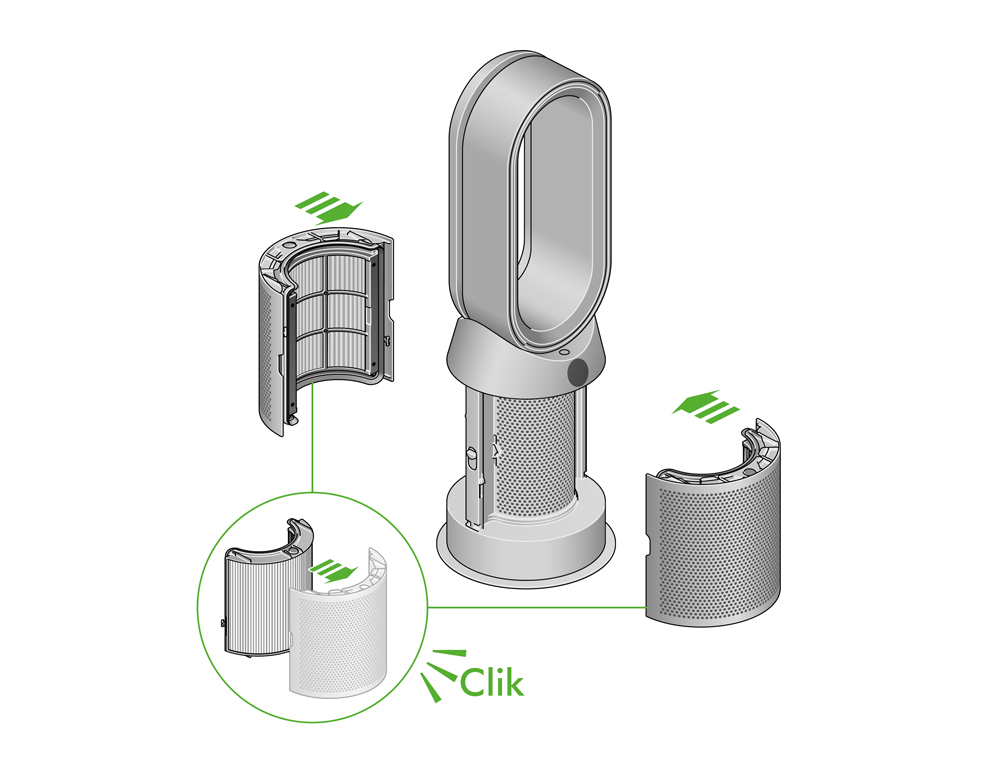
De afstandsbediening kan magnetisch boven op de versterker geplaatst worden.
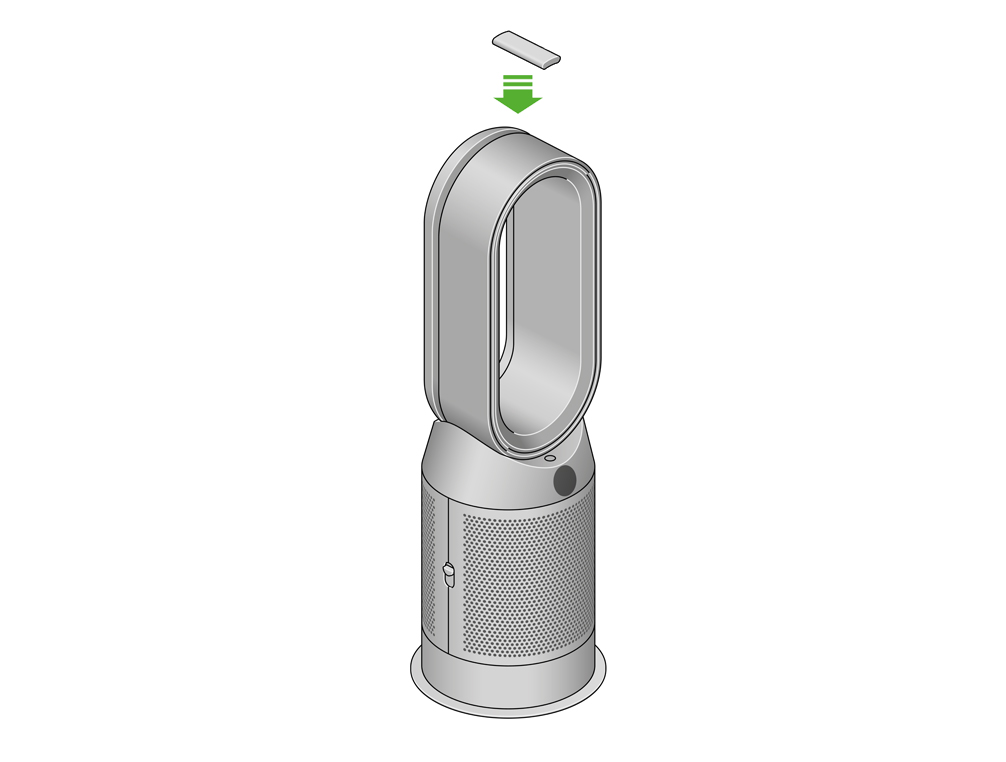
Plaats de afstandsbediening met de knoppen naar onderen gericht boven op het toestel.

Steek de stekker in het stopcontact en schakel de lamp in.

Is er iets anders waarmee we u kunnen helpen?
Informatiemenu
Druk op deze knop om door de informatie te bladeren die je Dyson luchtreinigingsventilator monitort.
Informatie over luchtkwaliteit, temperatuur, luchtvochtigheid en filterniveaus wordt op het lcd-scherm getoond.
Wanneer een bepaald soort verontreinigende stof de luchtkwaliteit doet afnemen, verschijnt een symbool voor de verontreinigende stof op het lcd-scherm.

Kwaliteit binnenlucht - 12 seconden
Monitor de huidige luchtkwaliteit aan de hand van grafiek die data van de laatste 12 uur weergeeft.
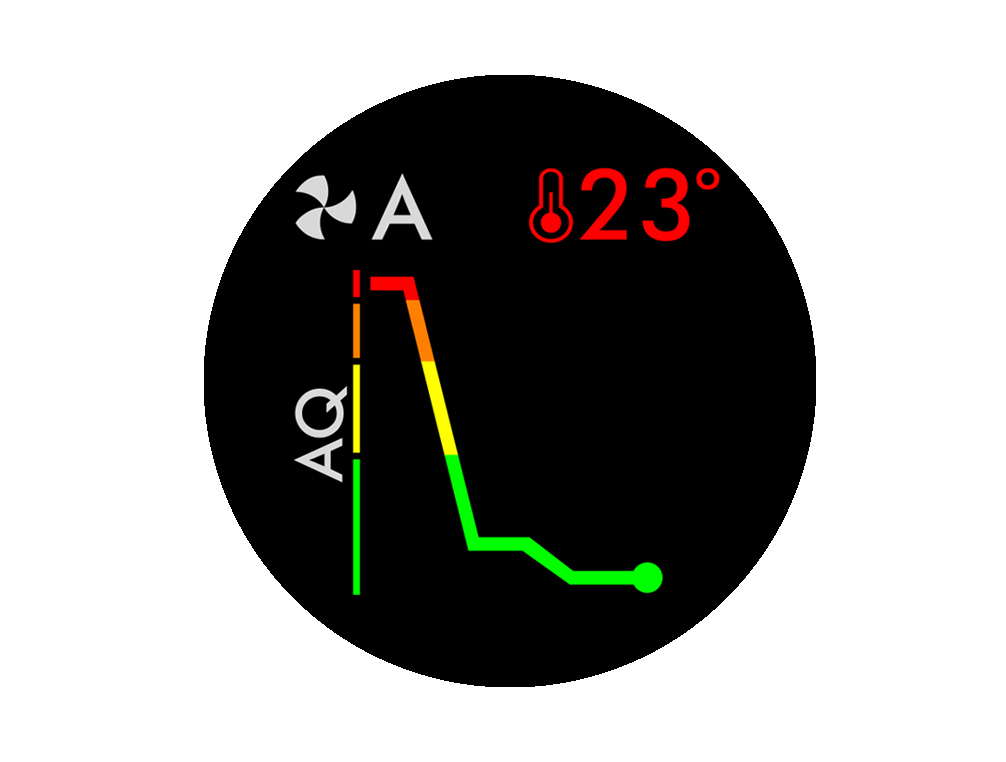
Kwaliteit binnenlucht - 24 uur
Monitor de luchtkwaliteit aan de hand van grafiek die data weergeeft van de laatste 24 uur.
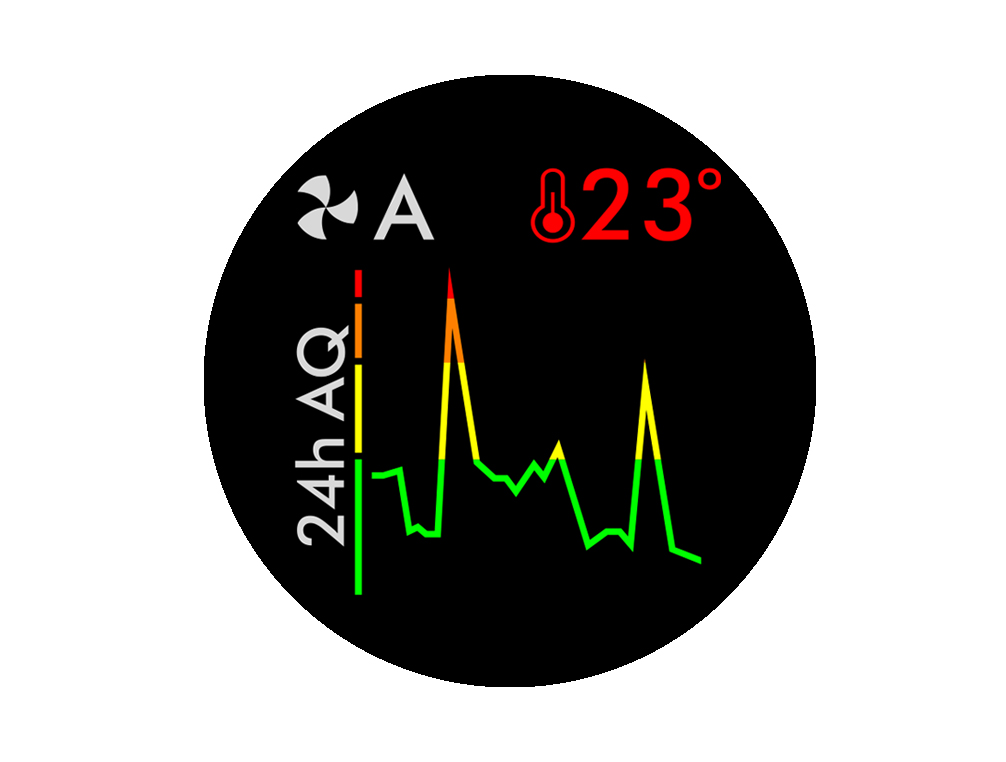
Fijnstof (PM2.5)
Microscopische deeltjes tot 2,5 micron, zwevend in de lucht die we inademen. Dit bestaat onder andere uit rook, bacteriën en allergenen.
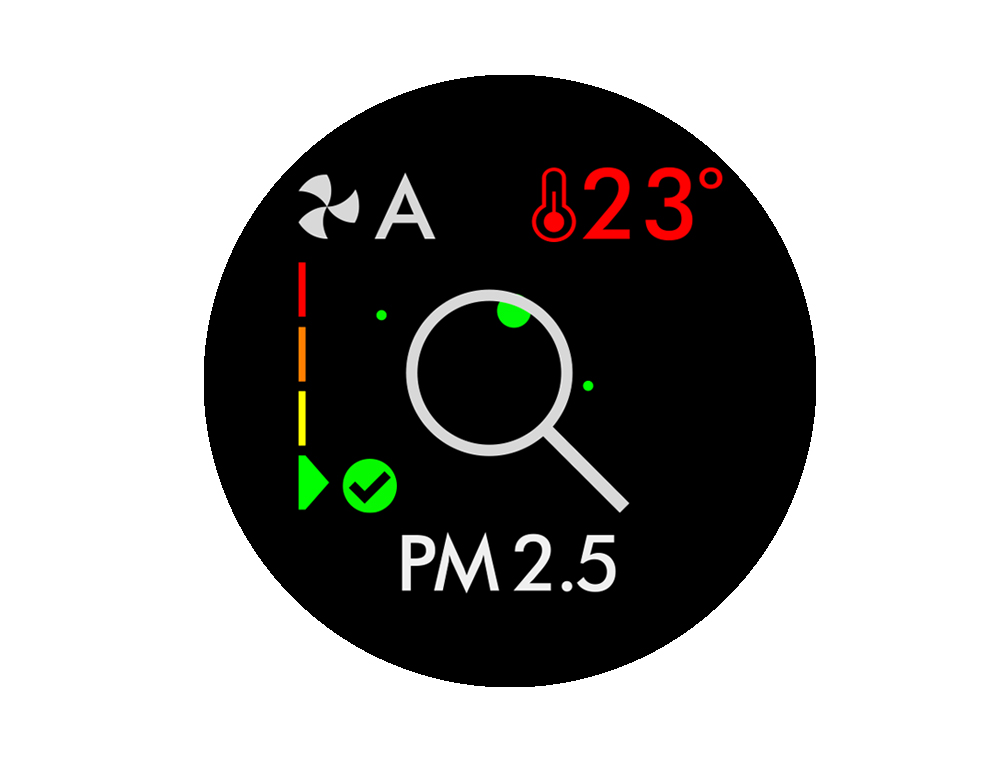
Fijnstof (PM10)
Grotere microscopische delen tot 10 micron, zwevend in de lucht die we inademen. Deze bevatten stof, schimmel en pollen.
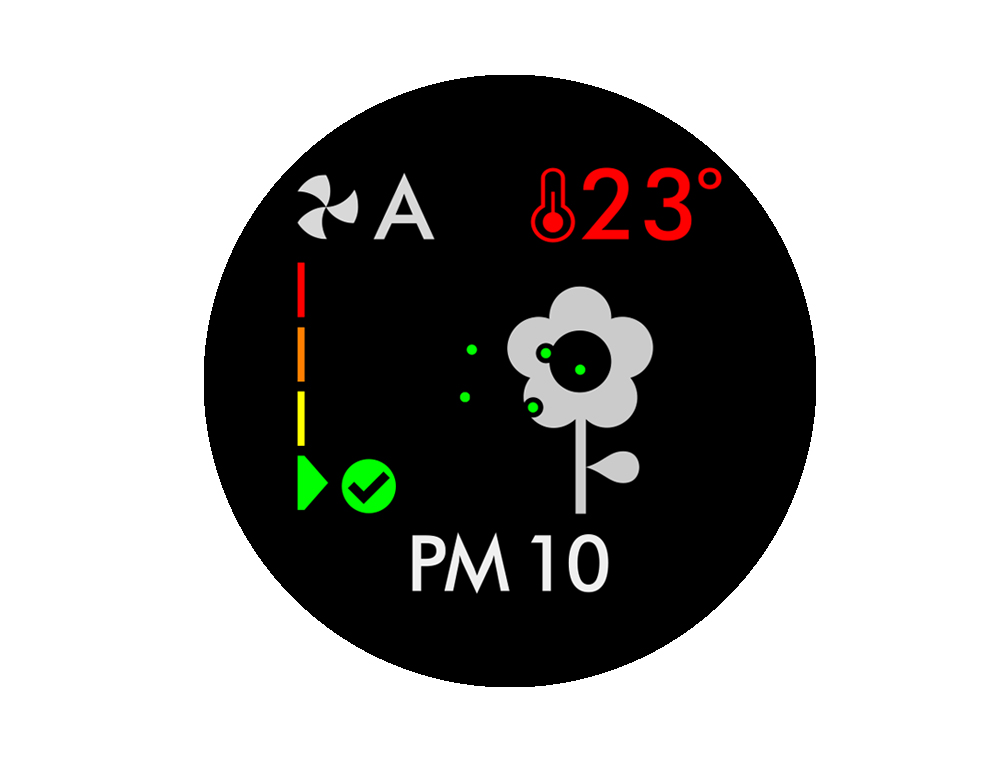
Vluchtige organische stoffen
VOS (Vluchtige organische stoffen) zijn kenmerkende geuren die schadelijk kunnen zijn. Je vindt ze in schoonmaakmiddelen, verf en meubilair.
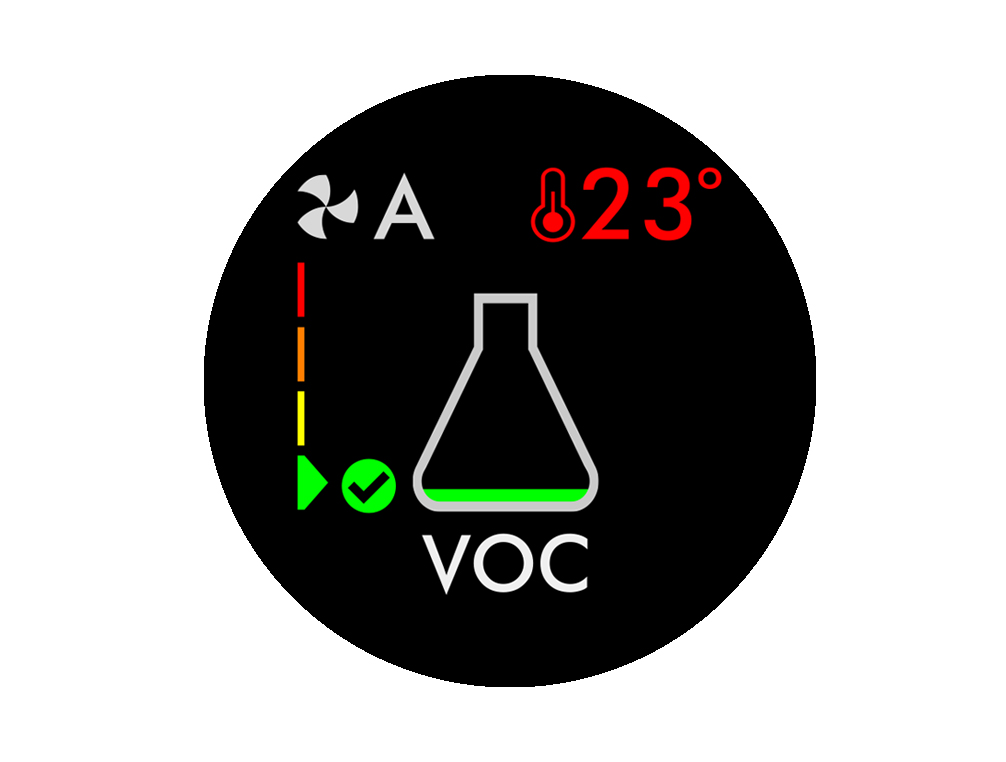
Stikstofdioxide en andere oxiderende gassen
Deze potentieel schadelijke gassen komen bij verbranding vrij in de lucht, zoals bijvoorbeeld het gas dat verbrandt tijdens het koken of uitlaatgassen van voertuigen.
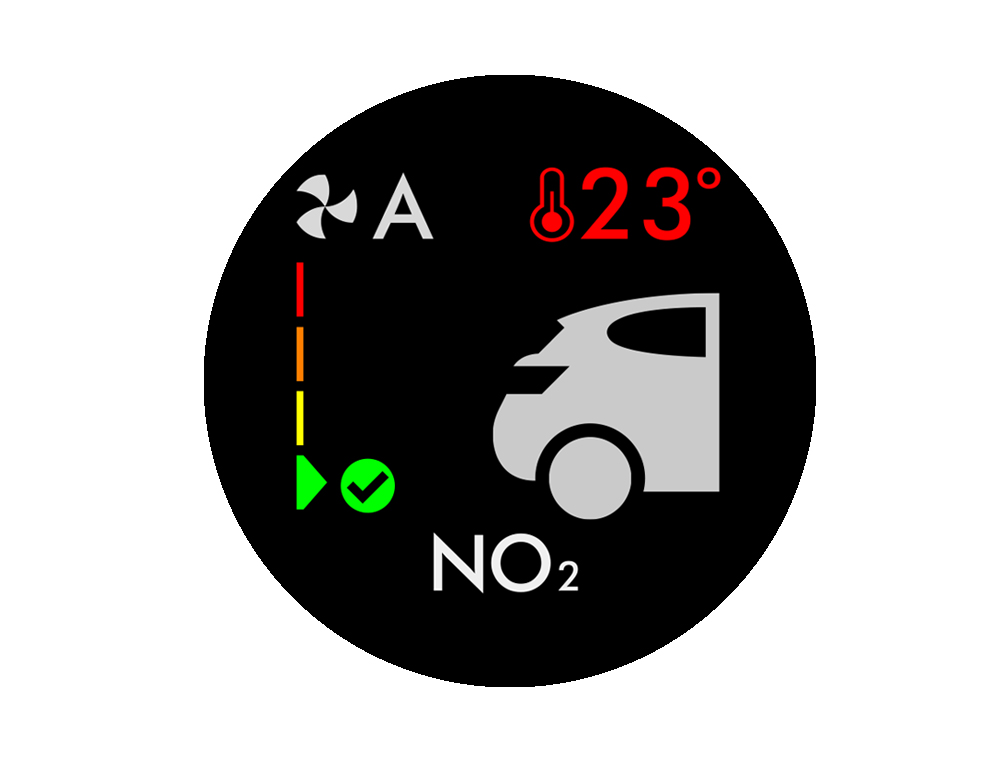
Binnentemperatuur
Monitor de omgevingstemperatuur om een comfortabele omgeving te behouden.
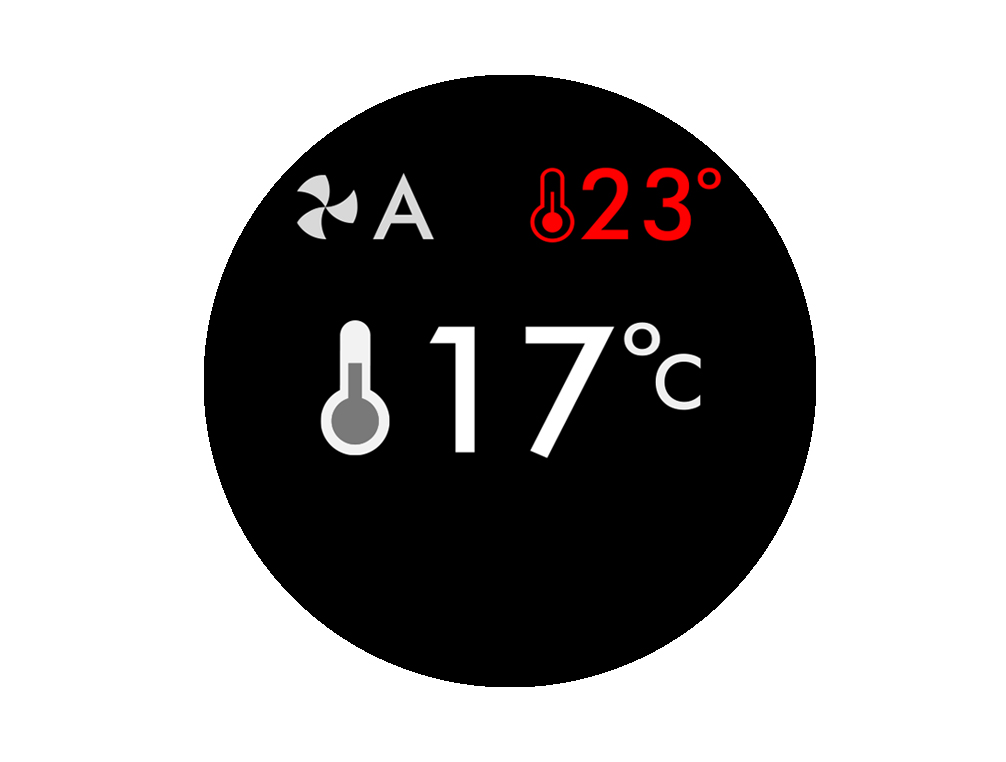
Luchtvochtigheid binnen
De hoeveelheid waterdamp in de lucht, uitgedrukt in percent.
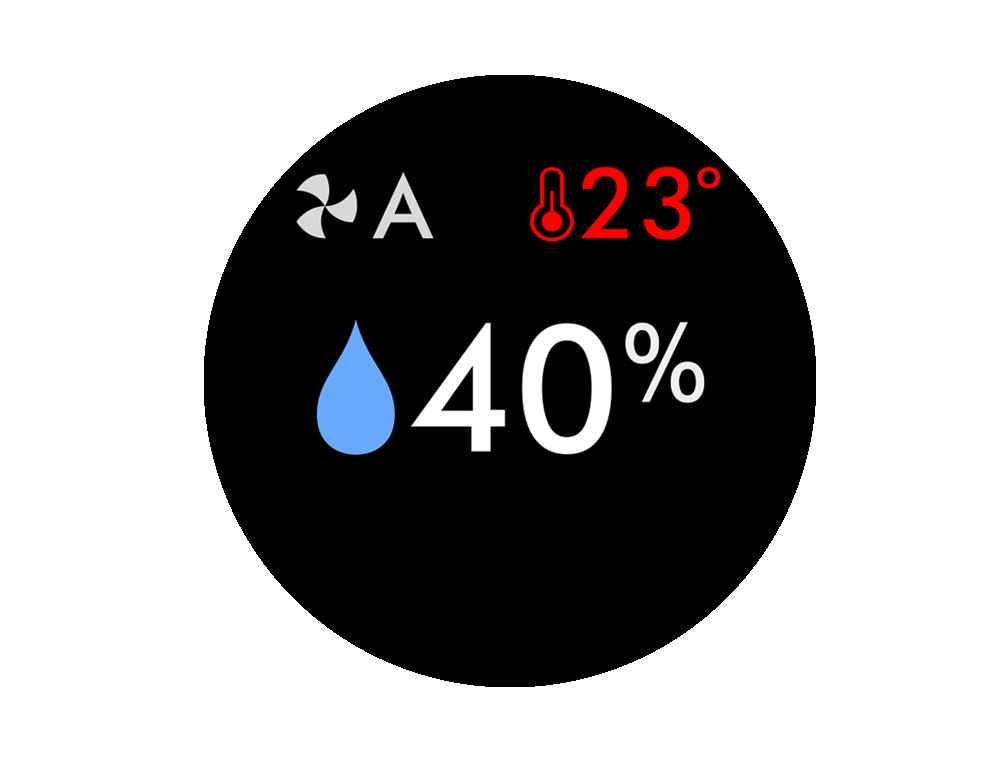
Filters
De resterende levensduur van het filter wordt op het lcd-scherm getoond en geeft aan dat je filters moeten worden vervangen.

Wifi
De huidige connectiestatus met je wifi-netwerk.
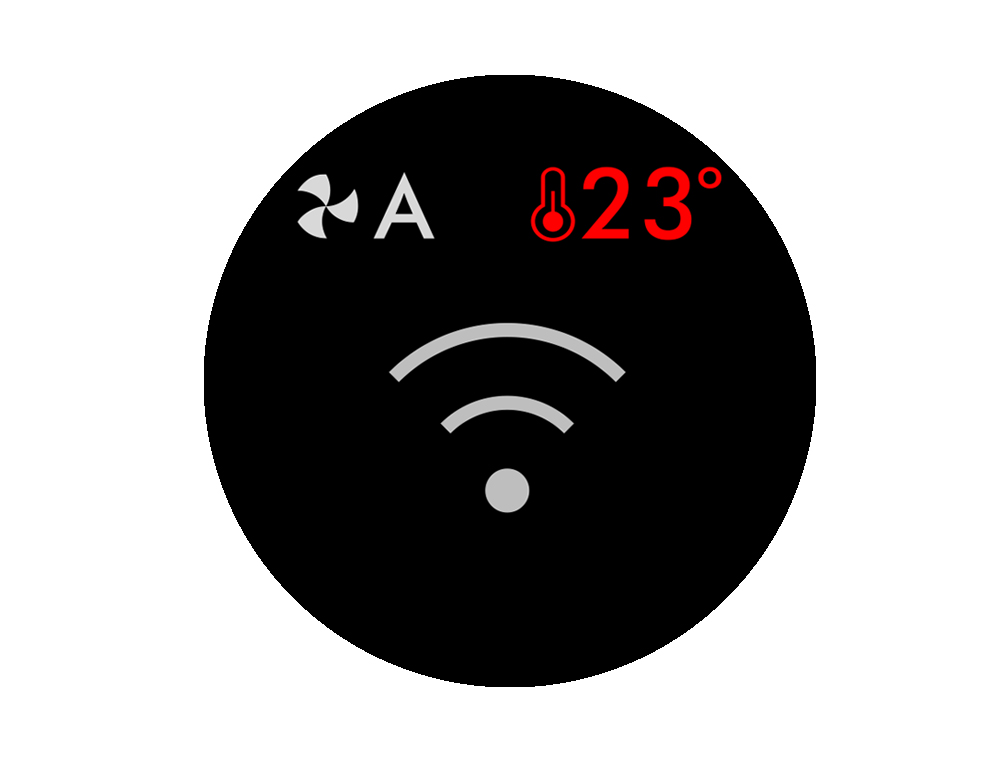
Is er iets anders waarmee we u kunnen helpen?
De afstandsbediening gebruiken
Om te bedienen, richt de afstandsbediening naar de voorkant van de basis.

Stand-by Aan-Uit
Druk op de Stand-by-Aan-Uitknop op je Dyson luchtreinigingsventilator of op de afstandsbediening om je toestel uit te zetten. Het zal de luchtkwaliteit voortdurend blijven meten.

Snelheid luchtstroom
Druk op de luchtstroomsnelheidsknop om de snelheid van de luchtstroom te verhogen of verlagen.

Oscillatie aan/uit
Druk op de Heen-en-weerknop om de lucht door de kamer te laten circuleren en scrol door de heen-en-weerinstellingen van 0° tot 350°.
Pas je heen-en-weerinstellingen aan in de Dyson Link app en ze verschijnen als een optie terwijl je scrolt.

Informatiemenu
Druk op deze knop om door de informatie te bladeren die je Dyson luchtreinigingsventilator monitort.
Informatie over luchtkwaliteit, temperatuur, luchtvochtigheid en filterniveaus wordt op het lcd-scherm getoond.
Wanneer een bepaald soort verontreinigende stof de luchtkwaliteit doet afnemen, verschijnt een symbool voor de verontreinigende stof op het lcd-scherm.

Auto-modus
Zet je Dyson luchtreinigingsventilator in Automodus en de ingebouwde sensoren passen de instellingen van het apparaat intelligent aan de luchtkwaliteit aan.
Luchtkwaliteit: je toestel pauzeert als de beoogde luchtkwaliteit bereikt is, en schakelt weer in als de luchtkwaliteit daalt.
Luchtstroomsnelheid: de snelheid van de luchtstroom neemt toe tot de beoogde luchtkwaliteit en temperatuur bereikt zijn.

Luchtstroomrichting
Druk op de Luchtstroomrichtingknop om de richting van de luchtstroom van voren naar achteren te veranderen.
Verander de luchtstroomrichting voor je persoonlijke comfort.
Selecteer Ventilatormodus als Luchtstroomrichting voor een zuiverende en koelende luchtstroom langs de voorzijde.
De lucht wordt voortdurend gezuiverd, of de lucht nu van voren of van achteren stroomt.

Nachtstand
In Nachtmodus blijft je luchtreinigingsventilator reageren op de gemeten veranderingen van de luchtkwaliteit, maar hij maakt alleen gebruik van zijn stilste instellingen en het lcd-scherm blijft verduisterd.

Slaaptimer
Je Dyson luchtreinigingsventilator schakelt automatisch uit na de gekozen tijd.
Om de tijd in te stellen: druk op de knop om door de tijdopties te scrollen. Eenmaal geactiveerd, druk je eenmaal op de Slaaptimerknop om de gekozen tijd te zien.
Om de Slaaptimer te annuleren: druk tweemaal op de Slaaptimerknop.

Modi voor verwarming en koeling
Druk op de knop om de gewenste kamertemperatuur in te stellen.
Je toestel pauzeert als de ingestelde temperatuur bereikt is.
Druk op de knop voor de Koelmodus om je toestel van de Verwarmingsmodus naar de Koelmodus te veranderen.

Is er iets anders waarmee we u kunnen helpen?
Serienummer van de machine zoeken
Het serienummer en de wifi-informatie kunt u op de volgende locaties vinden:
Op de voorkant van de gebruikershandleiding.
Op een verwijderbare sticker op de voorkant van de luchtreiniger.
Op uw luchtreiniger, onder het filter.
Is er iets anders waarmee we u kunnen helpen?
Handmatige modus
De luchtstroom kan handmatig worden ingesteld met de luchtstroomknoppen op de afstandsbediening. U kunt een instelling kiezen van 1 (lage luchtstroom) tot en met 10 (hoge luchtstroom) en in de handmatige modus geeft het startscherm van de machine de ventilatorsnelheid weer.

Auto-modus
Zet je Dyson luchtreinigingsventilator in Automodus en de ingebouwde sensoren passen de instellingen van het apparaat intelligent aan de luchtkwaliteit aan.
Luchtkwaliteit: je toestel pauzeert als de beoogde luchtkwaliteit bereikt is, en schakelt weer in als de luchtkwaliteit daalt.
Luchtstroomsnelheid: de snelheid van de luchtstroom neemt toe tot de beoogde luchtkwaliteit en temperatuur bereikt zijn.

Als de beoogde luchtkwaliteit is bereikt, wordt de luchtkwaliteitsgrafiek groen. De luchtkwaliteit zal verder worden gemonitord, met de ventilator op lage snelheid op de achtergrond.
Als de luchtkwaliteit verslechtert, toont de luchtkwaliteitsgrafiek rood en de luchtzuiveraar begint automatisch opnieuw de lucht in de kamer te zuiveren.
Is er iets anders waarmee we u kunnen helpen?
Auto-modus
Zet je Dyson luchtreinigingsventilator in Automodus en de ingebouwde sensoren passen de instellingen van het apparaat intelligent aan de luchtkwaliteit aan.
Luchtkwaliteit: je toestel pauzeert als de beoogde luchtkwaliteit bereikt is, en schakelt weer in als de luchtkwaliteit daalt.
Luchtstroomsnelheid: de snelheid van de luchtstroom neemt toe tot de beoogde luchtkwaliteit en temperatuur bereikt zijn.
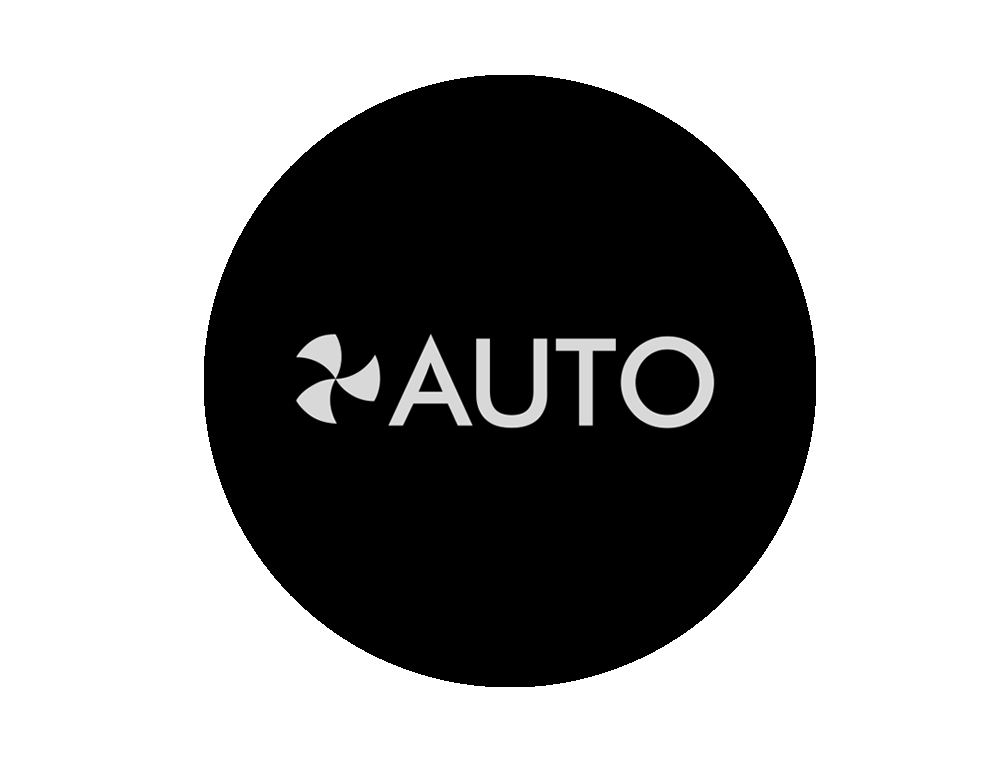
Als de beoogde luchtkwaliteit is bereikt, wordt de luchtkwaliteitsgrafiek groen. De luchtkwaliteit zal verder worden gemonitord, met de ventilator op lage snelheid op de achtergrond.
Als de luchtkwaliteit verslechtert, toont de luchtkwaliteitsgrafiek rood en de luchtzuiveraar begint automatisch opnieuw de lucht in de kamer te zuiveren.
Gebruiken van de afstandsbediening voor Auto-modus
Druk op de 'Auto'-knop in de rechter bovenhoek van uw afstandsbediening.

Zet Auto-modus uit door te drukken op dezelfde knop.
Gebruiken van de app voor Auto-modus
Tik op het pictogram van de afstandsbediening rechtsonder in de homepagina.
Tik op het aan-pictogram bovenin het menu en tik op 'AUTO' om te selecteren.
Als de Auto-modus is ingeschakeld, staat er 'Auto' bovenin het display.
Zet Auto-modus uit door te drukken op dezelfde knop.
Is er iets anders waarmee we u kunnen helpen?
Nachtstand
In de Nachtmodus blijft je Dyson luchtreinigingsventilator veranderingen in de luchtkwaliteit meten en erop reageren, maar alleen met de stilste instellingen en met het lcd-scherm gedimd.
Druk op de Nachtmodus- en Slaaptimerknop om door de timeropties te bladeren.
De instellingen voor de Nachtmodus pas je aan in de Dyson Link app.

In de handmatige modus wordt het vermogen verlaagd naar niveau 4. Als de Nacht-modus wordt geactiveerd als deze zich al onder niveau 4 bevindt, blijft deze gelijk. Dit kan handmatig te worden gewijzigd. Het display zal kort oplichten en daarna vervagen zoals eerder. In de Auto-modus wordt de stroom automatisch verminderd.
Is er iets anders waarmee we u kunnen helpen?
Vervangen van de accu/batterij
Volg de stappen in het filmpje.
Is er iets anders waarmee we u kunnen helpen?
Verwijderen van de accu
Schroef de batterijdeksel van de afstandsbediening los.
Maak de basis los en trek deze weg van de afstandsbediening. Vervang de batterij met type CR 2032.
Is er iets anders waarmee we u kunnen helpen?
Volg de stappen in de video.
Vind de tekstversie van de stapsgewijze gids onder "Kunnen we je verder nog ergens mee helpen?"
Is er iets anders waarmee we u kunnen helpen?
Je HEPA- en Koolstoffilters vervangen
Voordat je het filter vervangt, schakel je je Dyson luchtreinigingsventilator uit en haal je de stekker uit het stopcontact.
De resterende levensduur van het filter wordt op het scherm getoond en geeft aan wanneer de niet-wasbare filters aan vervanging toe zijn. Druk op de informatieknop op je afstandsbediening of kijk op de Dyson Link app.
Je moet de levensduur van het filter op je toestel opnieuw instellen.

Je toestel wordt geleverd met een HEPA- en Koolstoffilter.
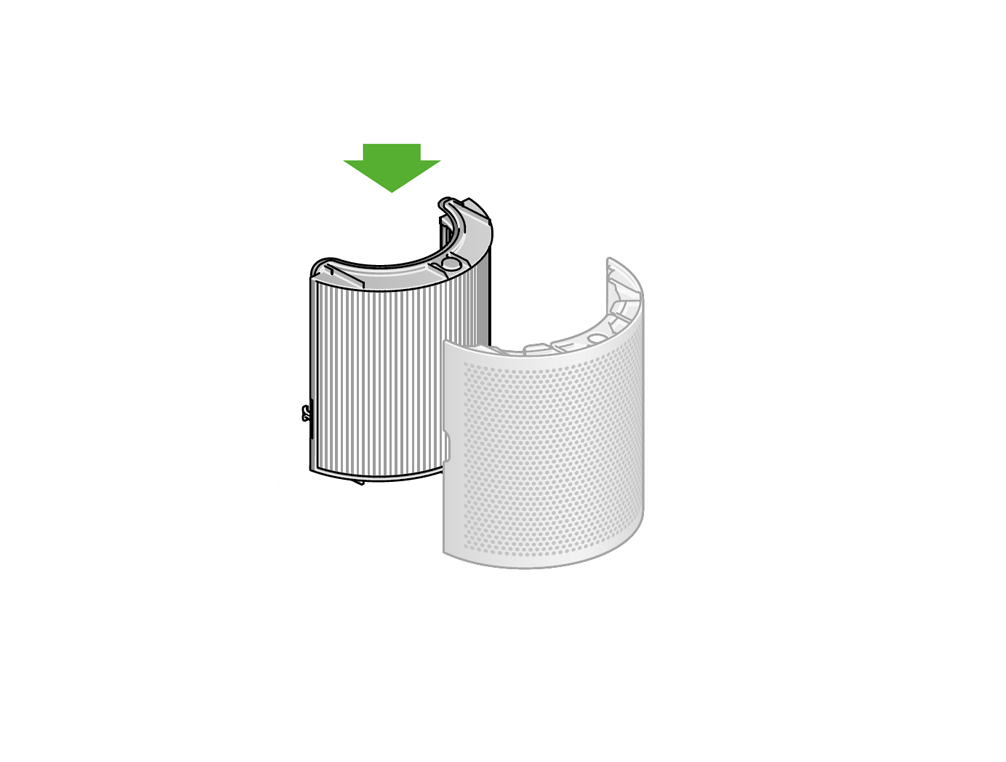
Om je HEPA- en Koolstoffilter te vervangen, druk je de knoppen aan weerszijden van je toestel omlaag om het buitenste deksel los te maken. Duw de lipjes omlaag om het filter te verwijderen.
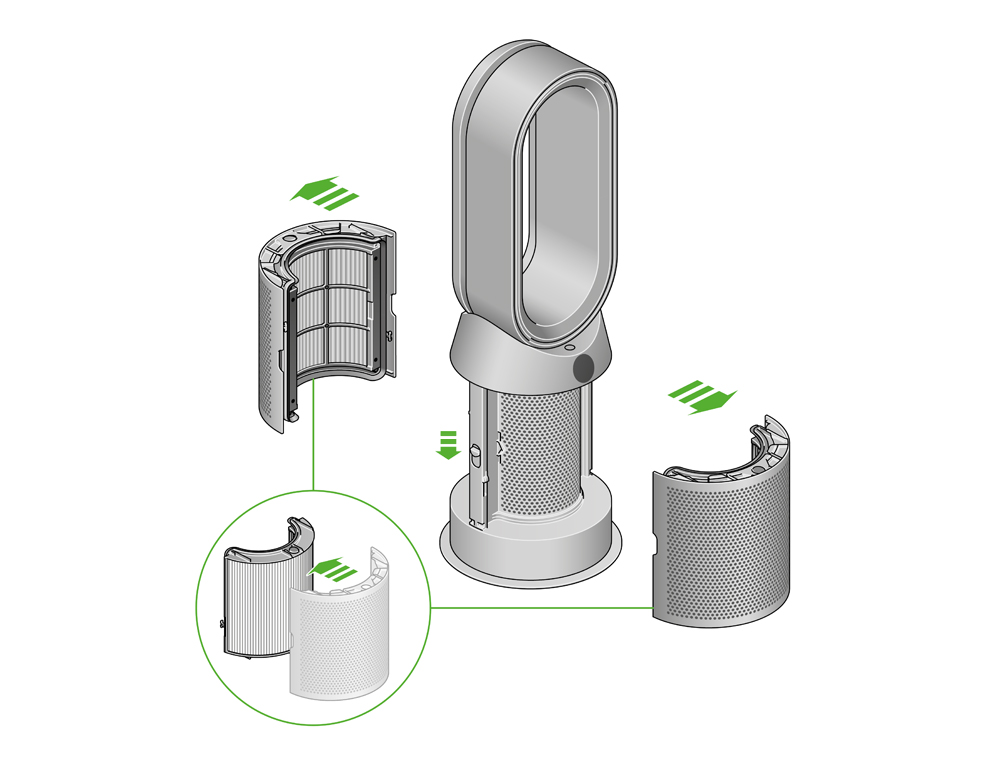
Duw het vervangfilter in het buitenste deksel en zorg ervoor dat de lipjes vastklikken.

Plaats de buitenste deksels op je toestel en druk ze stevig aan tot ze allebei op hun plaats vastklikken.
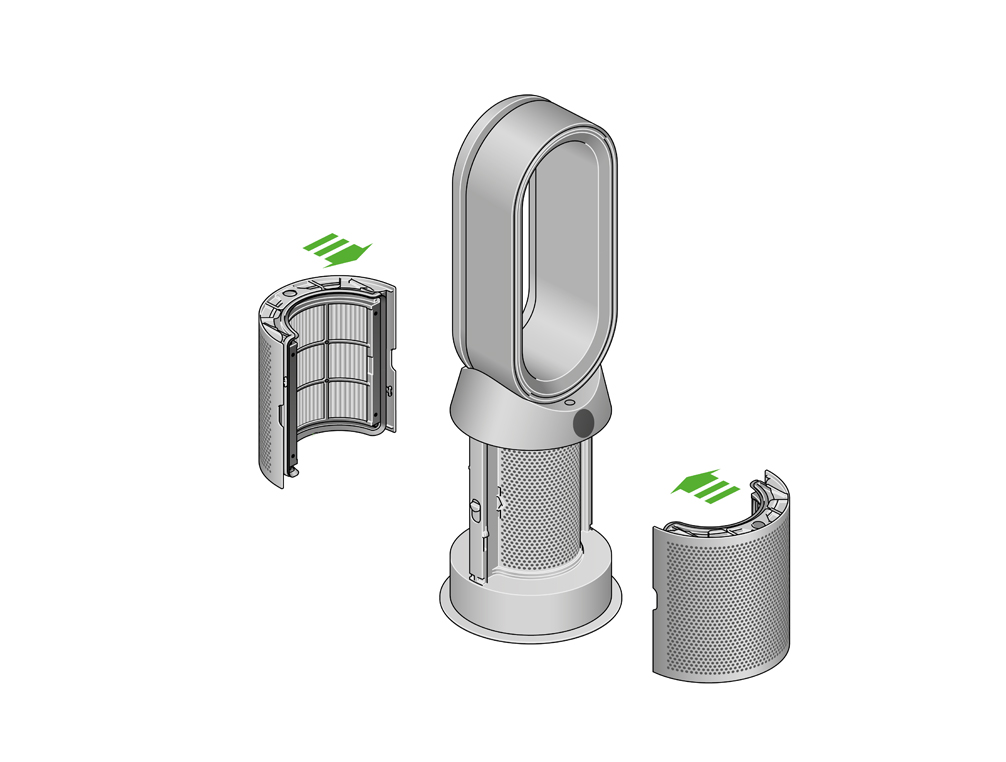
Steek de stekker van je toestel in, schakel het aan, en stel de levensduur van het filter opnieuw in.

Levensduur van het HEPA- en Koolstoffilter opnieuw instellen
Het is belangrijk om de levensduur van je filter opnieuw in te stellen nadat je het filter vervangen hebt.

Houd op je afstandsbediening de Nachtmodus-knop ingedrukt.
Het scherm op je toestel begint af te tellen vanaf vijf, de levensduur van het filter wordt gereset en je toestel is klaar voor gebruik.
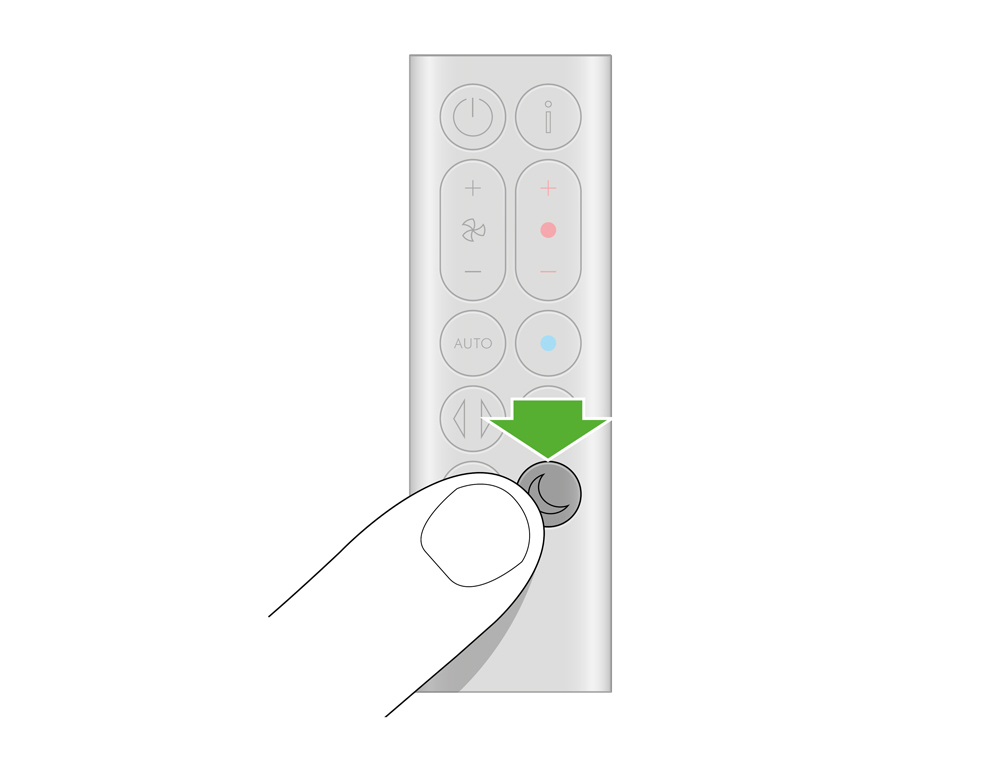
Is er iets anders waarmee we u kunnen helpen?
Foutcodes
Als je toestel een foutcode weergeeft, probeer het dan uit en weer aan te zetten. Als dit de foutcode niet verhelpt, neem dan contact op met de Dyson Klantenservice.
Is er iets anders waarmee we u kunnen helpen?
Verdere hulp
Dyson Purifier Hot+Cool™ 2021














